A88X-PRO. Carte mère
|
|
|
- Marie-Anne Landry
- il y a 8 ans
- Total affichages :
Transcription
1 A88X-PRO Carte mère
2 F9072 Seconde édition Février 2014 Copyright 2014 ASUSTeK COMPUTER INC. Tous droits réservés. Aucun extrait de ce manuel, incluant les produits et logiciels qui y sont décrits, ne peut être reproduit, transmis, transcrit, stocké dans un système de restitution, ou traduit dans quelque langue que ce soit sous quelque forme ou quelque moyen que ce soit, à l exception de la documentation conservée par l acheteur dans un but de sauvegarde, sans la permission écrite expresse de ASUSTeK COMPUTER INC. ( ASUS ). La garantie sur le produit ou le service ne sera pas prolongée si (1) le produit est réparé, modifié ou altéré, à moins que cette réparation, modification ou altération ne soit autorisée par écrit par ASUS; ou (2) si le numéro de série du produit est dégradé ou manquant. ASUS FOURNIT CE MANUEL TEL QUE SANS GARANTIE D AUCUNE SORTE, QU ELLE SOIT EXPRESSE OU IMPLICITE,COMPRENANT MAIS SANS Y ETRE LIMITE LES GARANTIES OU CONDITIONS DE COMMERCIALISATION OU D APTITUDE POUR UN USAGE PARTICULIER. EN AUCUN CAS ASUS, SES DIRECTEURS, CADRES, EMPLOYES OU AGENTS NE POURRONT ÊTRE TENUS POUR RESPONSABLES POUR TOUT DOMMAGE INDIRECT, SPECIAL, SECONDAIRE OU CONSECUTIF (INCLUANT LES DOMMAGES POUR PERTE DE PROFIT, PERTE DE COMMERCE, PERTE D UTILISATION DE DONNEES, INTERRUPTION DE COMMERCE ET EVENEMENTS SEMBLABLES), MEME SI ASUS A ETE INFORME DE LA POSSIBILITE DE TELS DOMMAGES PROVENANT DE TOUT DEFAUT OU ERREUR DANS CE MANUEL OU DU PRODUIT. LES SPECIFICATIONS ET INFORMATIONS CONTENUES DANS CE MANUEL SONT FOURNIES A TITRE INFORMATIF SEULEMENT, ET SONT SUJETTES A CHANGEMENT A TOUT MOMENT SANS AVERTISSEMENT ET NE DOIVENT PAS ETRE INTERPRETEES COMME UN ENGAGEMENT DE LA PART D ASUS. ASUS N ASSUME AUCUNE RESPONSABILITE POUR TOUTE ERREUR OU INEXACTITUDE QUI POURRAIT APPARAITRE DANS CE MANUEL, INCLUANT LES PRODUITS ET LOGICIELS QUI Y SONT DECRITS. Les produits et noms de sociétés qui apparaissent dans ce manuel ne sont utilisés que dans un but d identification ou d explication dans l intérêt du propriétaire, sans intention de contrefaçon. Offer to Provide Source Code of Certain Software This product may contain copyrighted software that is licensed under the General Public License ( GPL ) and under the Lesser General Public License Version ( LGPL ). The GPL and LGPL licensed code in this product is distributed without any warranty. Copies of these licenses are included in this product. You may obtain the complete corresponding source code (as defined in the GPL) for the GPL Software, and/or the complete corresponding source code of the LGPL Software (with the complete machinereadable work that uses the Library ) for a period of three years after our last shipment of the product including the GPL Software and/or LGPL Software, which will be no earlier than December 1, 2011, either (1) for free by downloading it from or (2) for the cost of reproduction and shipment, which is dependent on the preferred carrier and the location where you want to have it shipped to, by sending a request to: ASUSTeK Computer Inc. Legal Compliance Dept. 15 Li Te Rd., Beitou, Taipei 112 Taiwan In your request please provide the name, model number and version, as stated in the About Box of the product for which you wish to obtain the corresponding source code and your contact details so that we can coordinate the terms and cost of shipment with you. The source code will be distributed WITHOUT ANY WARRANTY and licensed under the same license as the corresponding binary/object code. This offer is valid to anyone in receipt of this information. ASUSTeK is eager to duly provide complete source code as required under various Free Open Source Software licenses. If however you encounter any problems in obtaining the full corresponding source code we would be much obliged if you give us a notification to the address gpl@asus.com, stating the product and describing the problem (please do NOT send large attachments such as source code archives etc to this address). ii
3 Table des matières Informations relatives à la sécurité... v À propos de ce manuel... vi Résumé des spécifications de la A88X-PRO... viii Chapitre 1 : Introduction au produit 1.1 Bienvenue! Contenu de la boîte Fonctions spéciales Points forts du produit X Protection Fonctionnalités exclusives Solutions thermiques silencieuses ASUS EZ DIY Vue d ensemble de la carte mère Avant de commencer Diagramme de la carte mère Processeur Mémoire système Slots d extension Jumper Boutons et interrupteurs embarqués LED embarquées Connecteurs internes Chapitre 2 : Procédures d installation de base 2.1 Monter votre ordinateur Installation de la carte mère Installation d'un processeur Installation du ventilateur/dissipateur de processeur Installation d un module mémoire Connexion des prises d'alimentation ATX Connexion de périphériques SATA Connecteur d'e/s frontal Installation d'une carte d'extension Connecteurs arrières et audio de la carte mère Connecteurs arrières Connexions audio iii
4 Table des matières 2.3 Démarrer pour la première fois Éteindre l ordinateur Chapitre 3 : Le BIOS 3.1 Présentation du BIOS Programme de configuration du BIOS EZ Mode Advanced Mode (Mode avancé) My Favorites (Favoris) Menu Main (Principal) Menu Ai Tweaker Menu Advanced (Avancé) Menu Monitor (Surveillance) Menu Boot (Démarrage) Menu Tools (Outils) Menu Exit (Sortie) Mettre à jour le BIOS EZ Update Utilitaire ASUS EZ Flash Utilitaire ASUS CrashFree BIOS Utilitaire ASUS BIOS Updater Appendice Notices...A-1 Contacter ASUS...A-4 iv
5 Informations relatives à la sécurité Sécurité électrique Pour éviter tout risque de choc électrique, débranchez le câble d alimentation de la prise de courant avant de toucher au système. Lors de l ajout ou du retrait de composants, vérifiez que les câbles d alimentation sont débranchés avant de relier les câbles de signal. Si possible, déconnectez tous les câbles d alimentation du système avant d y installer un périphérique. Avant de connecter ou de déconnecter les câbles de signal de la carte mère, vérifiez que tous les câbles d alimentation sont bien débranchés. Demandez l assistance d un professionnel avant d utiliser un adaptateur ou une rallonge. Ces appareils risquent d interrompre le circuit de terre. Vérifiez que votre alimentation délivre la tension électrique adaptée à votre pays. Si vous n êtes pas certain du type de voltage disponible dans votre région/pays, contactez votre fournisseur électrique local. Si le bloc d alimentation est endommagé, n essayez pas de le réparer vous-même. Contactez votre revendeur. Sécurité en opération Avant d installer la carte mère et d y ajouter des périphériques, prenez le temps de bien lire tous les manuels livrés dans la boîte. Avant d utiliser le produit, vérifiez que tous les câbles sont bien branchés et que les câbles d alimentation ne sont pas endommagés. Si vous relevez le moindre dommage, contactez votre revendeur immédiatement. Pour éviter les court-circuits, gardez les clips, les vis et les agrafes loin des connecteurs, des slots, des interfaces de connexion et de la circuiterie. Évitez la poussière, l humidité et les températures extrêmes. Ne placez pas le produit dans une zone susceptible de devenir humide. Placez le produit sur une surface stable. Si vous rencontrez des problèmes techniques avec votre produit, contactez un technicien qualifié ou votre revendeur. v
6 À propos de ce manuel Ce guide de l utilisateur contient les informations dont vous aurez besoin pour installer et configurer la carte mère. Organisation du manuel Ce manuel contient les parties suivantes : Chapitre 1 : Introduction au produit Ce chapitre décrit les fonctions de la carte mère et les technologies prises en charge. Il inclut également une description des jumpers et des divers connecteurs, boutons et interrupteurs de la carte mère. Chapitre 2 : Procédures d installation de base Ce chapitre décrit les procédures de configuration matérielles nécessaires lors de l installation de composants système. Chapitre 3 : Le BIOS Ce chapitre explique comment modifier les paramètres du système par le biais des menus du BIOS. Une description des paramètres du BIOS est aussi fournie. Où trouver plus d informations? Reportez-vous aux sources suivantes pour plus d informations sur nos produits. 1. Site web ASUS Le site web d ASUS contient des informations complètes et à jour sur les produits ASUS et sur les logiciels afférents. 2. Documentation optionnelle Le contenu livré avec votre produit peut inclure de la documentation optionnelle telle que des cartes de garantie, qui peut avoir été ajoutée par votre revendeur. Ces documents ne font pas partie du contenu standard. vi
7 Conventions utilisées dans ce guide Pour être sûr que vous effectuiez certaines tâches correctement, veuillez prendre notes des symboles suivants. DANGER/AVERTISSEMENT : ces informations vous permettront d éviter de vous blesser lors de la réalisation d une tâche. ATTENTION : ces informations vous permettront d éviter d endommager les composants lors de la réalisation d une tâche. IMPORTANT : instructions que vous DEVEZ suivre pour mener à bien une tâche. NOTE : astuces et informations additionnelles pour vous aider à mener une tâche à bien. Typographie Texte en gras Italique <touche> Indique un menu ou un élément à sélectionner. Met l accent sur une phrase ou un mot. Une touche entourée par les symboles < et > inférieurs indique une touche à presser Exemple: <Entrée> signifie que vous devez presser la touche Entrée <touche1>+<touche2> Si vous devez presser deux touches ou plus en même temps, le nom des touches est lié par un signe + Exemple: <Ctrl+Alt+D> vii
8 Résumé des spécifications de la A88X-PRO Processeur Jeu de puces AMD A88X (Bolton D4) Mémoire Interface de connexion FM2+ pour processeurs AMD Séries A et Athlon Compatible avec les processeurs de 4 coeurs et la technologie AMD Turbo Core 3.0 * La prise en charge de la technologie AMD Turbo Core Technology 3.0 depend du type de processeur APU installé. ** Visitez le site pour consulter la liste des processeurs AMD compatibles avec cette carte mère. 4 x interfaces de connexion pour un maximum de 64 Go Modules mémoire DDR3 compatibles : 2400(O.C.) / 2250(O.C.) / 2200(O.C.) / 2133 / 1866 / 1600 / 1333 MHz (non-ecc et non tamponnés) Architecture mémoire Dual-Channel (bi-canal) Support AMD Memory Profile (AMP) Slots d extension Sorties vidéo Technologies multi-gpu * La capacité mémoire maximum de 64 Go peut être atteinte avec des modules mémoire de 16 Go ou plus. ASUS mettra à jour la liste des modules mémoire compatibles avec cette carte mère dès la mise sur le marché de ce type de mémoire. ** La prise en charge des modules mémoire Hyper DIMM est sujette aux caractéristiques physiques du processeur. *** Visitez le site Web ou consultez ce manuel pour la liste des modules mémoire compatibles avec cette carte mère. *** Si vous installez un total de 4 Go de mémoire ou plus sous une OS Windows 32-bits, le système d exploitation peut détecter moins de 3 Go. Il est donc recommandé de n installer qu un maximum de 3 Go lors de l utilisation d un système d exploitation Windows 32-bits. 2 x slots PCIe 3.0*/2.0 x 16 [jaune] (en modes x16 ou x8/x8) 1 x slot PCIe 2.0 x 16 [marron] (en mode x4) 2 x slots PCIe 2.0 x 1 2 x slots PCI Le standard PCIe 3.0 n est compatible qu avec les processeurs FM2+. Puce graphique AMD Radeon R / HD 8000 / HD 7000 dédiée sur les processeurs APU de la série A Prise en charge simultanée de 3 moniteurs d affichage par le biais des ports DisplayPort / HDMI / DVI-D / RGB Résolution DisplayPort : 4096 x Résolutions HDMI : 4096 x / 2560 x Résolution DVI-D : 2560 x Résolution RGB : 1920 x Compatible avec la technologie AMD Dual Graphics** Mémoire vidéo partagée : 2 Go * Seuls les processeurs FM2+ sont compatibles avec cette résolution via le port HDMI. * * Rendez-vous sur pour cosnulter la liste des GPU compatibles. AMD 3-Way CrossFireX viii Réseau filairecontrôleur Gigabit Realtek 8111GR (continue à la page suivante)
9 Résumé des spécifications de la A88X-PRO Stockage Audio USB Fonctionnalités uniques Jeu de puces AMD A88X compatible RAID 0, 1, 5, 10 et JBOD - 6 x connecteurs SATA 6.0 Gb/s - 2 x ports esata 6.0 Gb/s sur le panneau d E/S CODEC High Definition Audio Realtek ALC1150 (8 canaux) - Prise en charge de la détection et de la réaffectation (en façade uniquement) des prises audio ainsi que de la multidiffusion des flux audio - Port de sortie S/PDIF optique sur le panneau d E/S Jeu de puces AMD A88X - 4 x ports USB 3.0/2 à mi-carte + 2 sur le panneau d E/S) - 10 x ports USB 2.0 (2 sur le panneau d E/S + 8 à mi-carte) Contrôleur USB 3.0 ASMedia - 2 x ports USB 2.0 [bleus ] sur le panneau d E/S ASUS Dual Intelligent Processors 4 et 4-Way Optimization - Interface 4-Way Optimization permettant de consolider les fonctionnalités exclusives d ASUS, telles que DIGI+ Power Control, TPU, EPU et FAN Xpert 2, et ce afin d optimiser les réglages d alimentation numérique, les performances globales du système, la gestion de l énergie et la configuration du refroidissement en un simple clic. Design d alimentation numérique - Design d alimentation à 6+2 phases à la pointe de l industrie - Interface de gestion de l alimentation dédiée au processeur - Interface de gestion de l alimentation dédiée à la mémoire ASUS EPU - Utilitaire + bouton EPU ASUS TPU - Bouton TPU, GPU Boost ASUS Fan Xpert 2 - Fonctionnalité de réglage automatique pour garantir un contrôle optimisé des ventilateurs ASUS 5X Protection - La carte mère intègre les fonctionnalités de protection de suivantes : DIGI+VRM, DRAM Fuse, ESD Guards, condensateurs disposant d une durée de vie de 5000 heures, plaque d E/S arrière en acier inoxydable pour garantir une meilleure qualité, fiabilité et durabilité. ASUS DRAM Fuse - Protection de la DRAM contre les surtensions et mécanisme de prévention contre les court-circuits ASUS ESD Guards - Protection accrue contre les décharges électrostatiques Condensateurs d une durée de vie de 5000 heures - Durabilité 2,5 fois plus longue Plaque d E/S en acier inoxydable - Revêtement résistant à la corrosion et 3 fois plus durable (continue à la page suivante) ix
10 Résumé des spécifications de la A88X-PRO Fonctionnalités uniques (suite) Fonctionnalités exclusives ASUS - ASUS USB 3.0 Boost - ASUS Remote GO! - ASUS Network icontrol - ASUS USB Charger+* - ASUS Ai Charger+ - ASUS Disk Unlocker - ASUS AI Suite 3 - ASUS Anti Surge - ASUS MemOK! Solutions thermiques silencieuses : - Design sans ventilateur : solution à caloducs et MOSFET - ASUS Fan Xpert 2 ASUS EZ DIY - ASUS DirectKey - ASUS Precision Tweaker 2 - ASUS USB BIOS Flashback - BIOS UEFI ASUS (avec interface simplifiée EZ Mode) - ASUS MyLogo 2 - ASUS CrashFree BIOS 3 - ASUS EZ Flash 2 ASUS Q-Design - ASUS Q-Slot, Q-Shield, Q-Connector et Q-Code * Cette fonctionnalité n est compatible qu avec Windows 7 (ou version ultérieure). x (continue à la page suivante)
11 Résumé des spécifications de la A88X-PRO Fonctions d overclocking Precision Tweaker 2 Interfaces de connexion arrières Interfaces de connexion internes - vcore : voltage CPU ajustable par incréments de V - vddnb : voltage CPU/NB ajustable par incréments de V - Bus vdram : voltage mémoire ajustable par incréments de 0.005V - vfch : voltage du jeu de puces ajustable par incréments de 0.01V SFS (Stepless Frequency Selection) - Réglage de la fréquence du processeur APU de 90MHz à 300MHz par incréments de 1MHz Protection d overclocking - ASUS C.P.R.(CPU Parameter Recall) 1 x port combo souris + clavier PS/2 1 x port DisplayPort 1 x port HDMI 1 x port DVI-D 1 x port RGB 2 x ports esata 4 x ports USB 3.0/2.0 (bleus ; dont 1 dédié à USB BIOS Flashback) 2 x ports USB x port réseau (RJ-45) 1 x port de sortie S/PDIF (optique) Ports audio 8 canaux Connecteurs USB : - 1 x connecteur USB 3.0/2.0 (pour 2 ports USB 3.0 additionnels) - 4 x connecteurs USB 2.0 (pour 8 ports USB 2.0 additionnels) SATA : - 6 x connecteurs SATA 6Gb/s Ventilation : - 1 connecteur pour ventilateurs destinés au processeur - 4 connecteurs pour ventilateurs destinés au châssis Alimentation : - 1 x connecteur d alimentation EATX (24 broches) - 1 x connecteur d alimentation EATX 12V (8 broches) 1 x connecteur COM 1 x connecteur pour port audio en façade (AAFP) 1 x connecteur système Boutons et interrupteurs 1 x interrupteur TPU 1 x interrupteur EPU 1 x bouton USB BIOS Flashback 1 x bouton DirectKey! 1 x bouton MemOK! Jumper 1 x jumper d effacement de la mémoire CMOS Divers 1 x en-tête de sortie S/PDIF 1 x en-tête de sortie DirectKey (DRCT) xi
12 Résumé des spécifications de la A88X-PRO BIOS BIOS UEFI AMI de 64 Mo, PnP, DMI v2.7, WfM 2.0, ACPI 5.0, SM BIOS 2.7, BIOS multilingue, ASUS EZ Flash 2, ASUS CrashFree BIOS 3, My Favorites, Quick Note, Last Modified Log,raccourci F3, Infos de SPD ASUS (Serial Presence Detect) et fonction de capture d écran via touche F12 Accessoires Systèmes d exploitation compatibles Logiciels Format 4 x câbles SATA 6.0Gb/s 1 x kit Q-connector (version commerciale uniquement) 1 x plaque d'e/s ASUS 1 x manuel d'utilisation 1 x DVD de support Windows 8.1 (versions 32 et 64-bits) Windows 8 (versions 32 et 64-bits) Windows 7 (versions 32 et 64-bits) Windows XP (version 32 bits) Pilotes Utilitaires ASUS EZ Update Logiciel anti-virus (version OEM) Format ATX : 30.5 cm x 24.4 cm Les spécifications sont sujettes à changement sans avertissement préalable. xii
13 Introduction au produit 1.1 Bienvenue! Merci d avoir acheté une carte mère ASUS A88X-PRO! 1 La carte mère offre les technologies les plus récentes associées à des fonctionnalités nouvelles qui en font un nouveau digne représentant de la qualité des cartes mères ASUS! Avant de commencer à installer la carte mère, vérifiez le contenu de la boîte grâce à la liste ci-dessous. 1.2 Contenu de la boîte Vérifiez que la boîte de la carte mère contienne bien les éléments suivants. User Guide Carte mère ASUS A88X-PRO Guide d utilisation DVD de support 4 x câbles Serial ATA 6.0 Gb/s 1 x plaque d E/S ASUS 1 x kit ASUS Q-Connector (uniquement disponible avec la version commerciale) Si l un des éléments ci-dessus était manquant ou end ommagé, contactez votre revendeur. Les éléments illustrés ci-dessus sont données à titre indicatif uniquement. Les spécifications du produit peuvent varier selon les modèles. ASUS A88X-PRO 1-1
14 1.3 Fonctions spéciales Points forts du produit Compatible avec les processeurs Athlon et A-Series (dotés d une puce graphique Radeon R / HD 8000 / HD 7000) d AMD Cette carte mère supporte non seulement les processurs AMD Athlon mais aussi les processeurs APU AMD Séries A (ces derniers intégrant une puce graphique AMD Radeon R / HD 7000 / HD 8000). Le processeur APU (Accelerated Processing Unit) révolutionnaire allie puissance de traitement et prouesses graphiques (compatible avec la technologie DirectX 11) en une simple petite puce au design écoénergetique et garantissant des performances de calcul accrues et un rendu visuel à la pointe de l industrie. Il intègre le support de la mémoire bi-canal DDR3 et accélère les taux de transferts jusqu à 5GT/s. Jeu de puces AMD A88X (Bolton D4) Le jeu de puces AMD A85X FCH (Hudson D4) a été conçu pour prendre en charge un bus système d une vitesse maximum de 5GT/s, la technologie AMD CrossFireX, 8 connecteurs SATA 6Gb/s et 4 ports USB 3.0. Solution de connectivité USB 3.0 complète ASUS facilite l accès à l interface USB 3.0 sur les panneaux avant et arrière de châssis d ordinateur. Profitez de taux de transferts allant jusqu à 4.8 Gb/s, soit 10 fois plus que le standard USB 2.0. PCI Express 3.0 Le dernier standard PCI Express offre un encodage amélioré pour des performances doublées par rapport à la norme PCIe 2.0 actuelle. La bande passante totale d un lien x16 peut par exemple atteindre 32GB/s, soit le double offert par le bus PCIe 2.0 avec 16GB/s (en mode x16). De plus, le bus PCIe 3.0 garantit des débits sans précédents, combinés à une transition simple et fluide offerte par la rétro-compatibilité avec les standards PCIe 1.0 et PCIe 2.0. Cette interface est non seulement un must pour les utilisateurs PC voués à l amélioration et l optimisation des performances graphiques de leur machine, mais aussi une technologie à la pointe et à l épreuve du temps. * Seuls les processeurs FM2+ sont compatibles avec le standard PCIe 3.0. Support SATA 6.0 Gb/s en natif Le jeu de puces AMD A88X supporte la génération de disques durs basés sur la spécification de stockage Serial ATA (SATA) 6Gb/s et offrant un extensibilité accrue et une bande passante double pour un accès rapide aux données et des sauvegardes instantanées. Condensateurs en polymère conducteur de grande qualité Cette carte mère utilise des condensateurs en polymère conducteur de haute qualité pour garantir une longue durée de vie et des capacités thermiques accrues. Chapitre Chapitre 1 : Introduction au produit
15 X Protection 5X PROTECTION Cette carte mère est dotée d un niveau de protection accru grâce à l utilisation de composants de très grande qualité comme des ESD testés à partir des standards industriels les plus stricts et éliminant les interférences électrostatiques, des fusibles réarmables placés autour des modules mémoire et permettant de lutter contre les dommages liés aux surtensions et aux court-circuits, et une plaque d E/S en acier inoxydable résistante à la corrosion. Tous ces atouts font de cette carte mère un exemple de fiabilité et de durabilité. DIGI+ VRM Contrôle précis et stabilité durable de l alimentation Les modules de régulation de tension (VRM) font parti des composants essentiels de la carte mère. Un régulateur de tension idéal distribue de manière intelligente le courant au processeur en fonction de ses besoins réels, et ce à tout moment. La vitesse de changement des requêtes de signal numérique (SVID) en provenance du processeur peut s avérer trop intense pour certains régulateurs de tension traditionnels. ASUS fut l un de pionniers en matière de contrôleurs d alimentation numériques, avec l introduction de systèmes d alimentation de processeur précis, rapides et à la demande. Cette précision permet non seulement de réduire les pertes énergétiques mais aussi d améliore la stabilité du système grâce à un système de distribution constant et cohérent. ASUS DRAM Fuse Protection de la DRAM contre les surtensions et mécanisme de prévention contre les court-circuits Un fusible réarmable protège la carte mère contre les dommages liés aux surtensions et aux court-circuits. Ce système détend des ports d E/S aux modules mémoire pour protéger le système et optimiser la durée de vie des composants. ASUS ESD Guards Protection contre les décharges électrostatiques Les décharges électrostatiques peuvent survenir de manière inopinée et les dommages causés sont souvent sous-estimés. ASUS ESD Guards est conçu autour d un design de circuit de protection actif garantissant que les décharges électrostatiques sont correctement mises à la terre, et ce afin d optimiser la durée de vie des composants. Condensateurs d une durée de vie de 5000 heures Durabilité 2,5 fois plus longue Les condensateurs de grande qualité utilisés sur cette carte mère ASUS assurent une durée de vie atteignant jusqu à 5,000 heures soit 2,5 fois plus que les condensateurs traditionnels. Tous les condensateurs embarqués ont fait l objet de tests rigoureux sous des températures pouvant atteindre 105 degrés et sont conformes aux standards industriels du Japon pour garantir des capacités thermiques et une durabilité excellentes. Chapitre 1 ASUS A88X-PRO 1-3
16 Plaque d E/S en acier inoxydable Revêtement résistant à la corrosion et 3 fois plus durables Les plaques d E/S des cartes mères ASUS sont fabriquées à partir d acier inoxydable résistant à la corrosion, et dotées d une fine couche d oxyde de chrome permettant d améliorer encore plus les propriétés anti-corrosives. Soumises à des tests d endurance de 72 heures pendant lesquelles elles se voient pulvérisées de sel, les plaques d E/S d ASUS possèdent une durabilité trois fois plus longue que les plaques ordinaires Fonctionnalités exclusives USB 3.0 Boost ASUS USB 3.0 Boost supporte le protocole UASP (USB Attached SCSI Protocol), le tout dernier standard USB 3.0. Avec USB 3.0 Boost, le débit d un périphérique USB peut être accrût de manière significative, soit jusqu à 170%, pour une interface pouvant dores et déjà atteindre des taux de transfert de données impressionnants. USB 3.0 Boost est accompagné d un interface logicielle conviviale permettant d accélérer spontanément les débits des périphériques USB 3.0 grâce à une fonctionnalité de détection automatique des dispositifs connectés. Network icontrol ASUS Network icontrol est un centre de gestion du réseau offrant divers fonctions permettant de simplifier la gestion de la bande passante de votre réseau. Il permet aussi d établir une connexion automatique à un réseau PPPoE pour faciliter votre accès à Internet. MemOK! Plus d inquiétudes à avoir! MemOK! est la solution d amorçage mémoire la plus rapide du moment. Cet outil de dépannage remarquable ne nécessite qu une simple pression d un bouton pour corriger les erreurs de démarrage liées à la mémoire et relancer le système en un rien de temps. USB Charger+* Grâce à un contrôleur dédié, rechargez jusqu à 3 fois plus rapidement tous vos appareils mobiles (ex : smartphone, tablette, etc.), même lorsque votre ordinateur est éteint ou en mode veille/veille prolongée. * Cette fonctionnalité n est compatible qu avec Windows 7 (ou version ultérieure).. Chapitre 1 AI Suite 3 Grâce à son interface d utilisation conviviale, ASUS AI Suite 3 regroupe toutes les fonctionnalités exclusives d ASUS en un seull logiciel. Cette interface vous permet de superviser un overclocking, de gérer le système d alimentation, la vitesse de rotation des ventilateurs, le voltage, les sondes de surveillance et les appareils mobiles connectés via Wi- Fi. Ce logiciel tout-en-un offre des fonctions variées et simple d utilisation sans avoir besoin de permuter d un utilitaire à l autre. ASUS Anti-Surge Protection Ce design spécial permet de protéger les composants coûteux ainsi que la carte mère contre les dommages causés par les coupures de courant. 1-4 Chapitre 1 : Introduction au produit
17 1.3.4 Solutions thermiques silencieuses Conception sans ventilateur - Solution à dissipateur Le système à dissipateur au design stylisé offre une solution thermique à 0-dB pour un système à environnement silencieux. Les belles courbes offrent non seulement un style esthétique réussi, mais le design spécial du dissipateur permet de baisser la température du jeu de puces et de la zone incluant les phases d alimentation via un système d échange de la chaleur efficace. Combinant fiabilité et esthétique, la solution à dissipateur d ASUS permet aux utilisateurs de bénéficier d une solution de refroidissement silencieuse, efficace et visuellement attrayante! ASUS Fan Xpert 2 ASUS Fan Xpert 2 vous offre des paramètres de configuration personalisable pour garantir un environnement à la fois frais et silencieux. Optimisé par un nouveau mode de réglage automatique des ventilateurs, ASUS Fan Xpert 2 détecte et ajuste automatiquement la vitesse des ventilateurs afin d offrir des réglages de ventilation optimisés en fonction des spécifications et de la position de chaque ventilateur ASUS EZ DIY ASUS UEFI BIOS (EZ Mode) L interface UEFI est la première interface graphique de BIOS allant au-delà de la simple saisie traditionnelle au clavier grâce à la possibilité de configurer le BIOS à la souris et la disponibilité de deux modes d utilisation. Il supporte aussi en natif les disques durs dont la capacité de stockage est supérieure à 2.2 To. Le BIOS UEFI ASUS intègre les nouvelles fonctionnalités suivantes rapide : Possibilité d ajouter les éléments de configuration les plus fréquemment utilisés à une liste de favoris. Fonction de prise de notes dans le BIOS. Journal des modifications du BIOS. Touche F12 dédiée aux captures d écran du BIOS pour partager vos réglages UEFI ou faciliter les dépannages Nouveau raccourci via la touche F3 pour afficher les informations les plus fréquentes Accès rapide aux informations de SPD (Serial Presence Detect) des modules mémoire permettant notamment de détecter les problèmes liés aux modules mémoire et vous aider à résoudre certaines difficultés rencontrées lors du POST. USB BIOS Flashback Solution matérielle révolutionnaire, USB BIOS Flashback est le moyen le plus efficace de mise à jour du BIOS! Connectez simplement un périphérique de stockage USB et maintenez le bouton de réinitialisation de votre châssis enfoncé pendant 3 secondes pour que le BIOS soit mis à jour sans même avoir à accéder au programme de configuration du BIOS ou au système d exploitation BIOS. De plus, grâce à sa nouvelle application Windows, les utilisateurs peuvent régulièrement vérifier la disponibilité et télécharger les mises à jour automatiquement. Chapitre 1 ASUS A88X-PRO 1-5
18 ASUS DirectKey DirectKey offre une solution d accès direct au BIOS par le biais d un simple bouton. Grâce à cette fonctionnalité, vous pouvez atteindre le programme de configuration du BIOS à tout moment et sans avoir à appuyer sur la touche <Suppr.> lors du POST. Celle-ci permet aussi d éteindre ou d allumer votre ordinateur et d établir un accès directe au BIOS à l amorçage du système. ASUS EZ-Flash 2 ASUS EZ Flash 2 est utilitaire de mise à jour du BIOS convivial. Pressez simplement les raccourcis claviers pré-définis pour lancer l utilitaire et mettre à jour le BIOS sans avoir à charger le système d exploitation. ASUS MyLogo2 Cette fonction vous permet de convertir vos photos favorites en un logo de démarrage 256 couleurs afin de profiter d un écran d amorçage plus animé et original. ASUS CrashFree BIOS 3 Cette fonction vous permet de restaurer le BIOS original depuis un disque flash USB ou le DVD de support au cas où le code du BIOS ou ses données seraient corrompus. ASUS Q-Design ASUS Q-Design permet d atteindre de nouveaux horizons en termes de tuning. Les fonctionnalités Q-Slot et Q-Shield accélèrent et simplifient le processus d installation des composants! ASUS Q-Slot ASUS Q-Slot a été conçu pour simplifier et accélérer le processus DIY. ASUS Q-Shield ASUS Q-Shield est une plaque métallique spécialement conçue pour une installation simplifiée. Grâce à une meilleure conductivité électrique, il protège idéalement votre carte mère contre l électricité statique et les perturbations électromagnétiques. ASUS Q-Code Q-Code est conçu pour afficher l état d exécution des tests du POST afin de simplifier le dépannage d un composant de la carte mère. Un tableau de débogage est disponible dans ce manuel pour offrir de plus amples informations. Chapitre 1 ASUS Q-Connector Vous pouvez utiliser ASUS Q-Connector pour connecter ou déconnecter les câbles de la façade avant du châssis en quelques étapes simples. Cet adaptateur unique vous évite d avoir à connecter un câble à la fois, permettant une connexion simple et précise. ErP Ready Cette carte mère est conforme à la norme Européenne ErP (European Recycling Platform) exigeant des produits portant ce logo de satisfaire à certains critères de rendement énergétique. Ceci est en accord avec la politique d ASUS visant à créer des produits écologiques et éco-énergétiques dès la phase de conception pour permettre de réduire l empreinte de carbone du produit et donc d atténuer l impact sur l environnement. 1-6 Chapitre 1 : Introduction au produit
19 1.4 Vue d ensemble de la carte mère Avant de commencer Suivez les précautions ci-dessous avant d installer la carte mère ou d en modifier les paramètres. Débranchez le câble d alimentation de la prise murale avant de toucher les composants. Utilisez un bracelet anti-statique ou touchez un objet métallique relié au sol (comme l alimentation) pour vous décharger de toute électricité statique avant de toucher aux composants. Tenez les composants par les coins pour éviter de toucher les circuits imprimés. Quand vous désinstallez le moindre composant, placez-le sur une surface antistatique ou remettez-le dans son emballage d origine. Avant d installer ou de désinstaller un composant, assurez-vous que l alimentation ATX est éteinte et que le câble d alimentation est bien débranché. Ne pas suivre cette précaution peut endommager la carte mère, les périphériques et/ ou les composants. Chapitre 1 ASUS A88X-PRO 1-7
20 RTL 8111GR Diagramme de la carte mère cm(9.6in) KBMS_USB12 EPU EPU_LED DIGI +VRM HDMI_DP EATX12V DVI_VGA ES6_78 _U3_E12 LAN_USB3_12 AUDIO CHA_FAN1 CPU_FAN SOCKET FM2+ DDR3 DIMM_A1 (64bit, 240-pin module) ASM1445 DDR3 DIMM_A2 (64bit, 240-pin module) DDR3 DIMM_B1 (64bit, 240-pin module) DDR3 DIMM_B2 (64bit, 240-pin module) MemOK! DRAM_LED EATXPWR USB3_ cm(12.0in) PCIEX1_1 BATTERY ASM 1042A PCIEX16_1 CHA_FAN4 2 PCIEX1_2 ICS 477D PCI1 A88X-PRO AMD A88X BIOS_FLBK FLBK_LED SATA6G_ Super I/O PCIEX16_2 SATA6G_34 12 ALC 1150 SPDIF_OUT AAFP PCI2 64Mb BIOS CHA_FAN3 PCIEX16_3 TPU_LED TPU CHA_FAN2 COM Q_CODE USB910 USB78 USB56 USB34 DirectKey DRCT SATA6G_12 CLRTC PANEL SB_PWR Chapitre 1 Reportez-vous à la section Connecteurs internes et Connecteurs arrières pour plus d informations sur les connecteurs internes et externes. 1-8 Chapitre 1 : Introduction au produit
21 Contenu du diagramme Connecteurs/Boutons/Interrupteurs/Jumpers/LED 1. Connecteurs d alimentation (24-pin EATXPWR, 8-pin EATX12V) 2. Connecteurs de ventilation (4-pin CPU_FAN, 4-pin CHA_FAN1/2/3/4) Page Interface de connexion pour processeur AMD FM Interrupteur EPU (EPU) Voyant lumineux (LED) EPU (EPU_LED) Interfaces de connexion pour modules mémoire DDR Bouton MemOK! Voyant lumineux (LED) mémoire DRAM (DRAM_LED) 9. Connecteur USB 3.0 (20-1 pin USB3_34) 10. Bouton BIOS Flashback (BIOS_FLBK) 11. Voyant lumineux (LED) BIOS Flashback (FLBK_LED) 12. Connecteurs SATA 6.0 Gb/s (SATA6G_1~6) Bouton DirectKey Voyant lumineux (LED) TPU Jumper d effacement de la mémoire CMOS (3-pin CLRTC) 16. Connecteur panneau système (20-8 pin PANEL) 17. Voyant lumineux (LED) d alimentation (SB_PWR) Interrupteur TPU Connecteur DirectKey (2-pin DRCT) 20. Connecteurs USB 2.0 (10-1 pin USB34, USB56, USB78, USB910) Q_CODE Connecteur COM (10-1 pin COM) 23. Connecteur pour port audio en façade (10-1 pin AAFP) 24. Connecteur audio numérique (4-1 pin SPDIF_OUT) Chapitre 1 ASUS A88X-PRO 1-9
22 1.2.3 Processeur La carte mère est livrée avec une interface de connexion FM2+ conçue pour l installation d un processeur AMD Séries A ou Athlon. A88X-PRO A88X-PRO Interface de CPU connexion socket FM2+ de la A88X-PRO Assurez-vous d utiliser un APU conçu pour l interface de connexion FM2+. L APU ne peut être placé que dans un seul sens. NE FORCEZ PAS sur l APU pour le faire entrer dans le l interface de connexion pour éviter de plier les broches et/ou d endommager l APU! Chapitre Chapitre 1 : Introduction au produit
23 1.2.4 Mémoire système La carte mère est livrée avec quatre interfaces de connexion destinées à l installation de modules mémoire DDR3 (Double Data Rate 3). Un module DDR3 possède les même dimensions physiques qu un module DDR2 mais s encoche différemment pour éviter son installation sur des interfaces de connexion DDR ou DDR2. NE PAS installer de module mémoire DDR ou DDR2 sur les interfaces de connexion destinées aux modules DDR3. A88X-PRO A88X-PRO Interfaces de 240-pin connexion DDR3 pour DIMM modules socketsmémoire DDR3 de la A88X-PRO Configurations mémoire recommandées Chapitre 1 DIMM_A1 DIMM_A2 DIMM_B1 DIMM_B2 Pour obtenir de meilleurs résultats d'overclocking, commencez par installer les modules mémoire sur les interfaces de connexion jaunes. ASUS A88X-PRO 1-11
24 Configurations mémoire Vous pouvez installer des modules mémoire DDR3 non taponnés et non ECC de 1 Go, 2 Go, 4 Go et 8 Go sur les interfaces de connexion DDR3. Vous pouvez installer des modules mémoire de tailles variables dans le canal A et B. Le système se chargera de mapper la taille totale du canal de plus petite taille pour les configurations Dual-Channel (Bi-Canal). Tout excédant de mémoire du canal le plus grand est alors mappé pour fonctionner en Single-Channel (Canal unique). Installez toujours des modules mémoire dotés de la même latence CAS. Pour une compatibilité optimale, achetez des modules mémoire de même marque. En raison d une limitation d adressage mémoire sur les systèmes d exploitation Windows 32 bits, seuls 3Go de mémoire ou moins peuvent être utilisés si vous installez un total de 4 Go de mémoire sur la carte mère. Pour utiliser la mémoire de manière optimale, nous vous recommandons d effectuer une des opérations suivantes : - Si vous utilisez un système d exploitation Windows 32 bits, installez un maximum de 3Go de mémoire système. - Installez un système d exploitation Windows 64 bits si vous souhaitez installez 4 Go ou plus de mémoire sur la carte mère. Pour plus de détails, consultez le site de Microsoft : Cette carte mère ne supporte pas les modules mémoire conçus à base de puces de 512 Mo (64MB) ou moins (la capacité des puces mémoire se calcule en Mégabits, 8 Mégabits/Mb = 1 Megabyte/MB). La fréquence par défaut d opération de la mémoire dépend de son SPD. Par défaut, certains modules mémoire peuvent fonctionner à une fréquence inférieure à la valeur indiquée par le fabricant. Pour opérer à la fréquence indiquée par le fabricant ou à une fréquence plus élevée, consultez la section 3.5 Menu AI Tweaker pour ajuster la fréquence manuellement. Les modules mémoire ont besoin d un meilleur système de refroidissement pour fonctionner de manière stable en charge maximale (4 modules mémoire) ou en overclocking. Chapitre Chapitre 1 : Introduction au produit
25 Modules mémoire compatibles avec la carte mère A88X-PRO DDR (O.C.) MHz Vendors Part No. Size DIMM socket support SS/ DS Chip Brand Chip NO. Timing Voltage (optional) 1DIMM 2DIMMs 4DIMMs KINGMAX FLLE88F-C8KKAA HAIS 2GB SS V... G.SKILL F3-2400C10D-8GTX 8GB SS V... (2x4GB) G.SKILL F CL 10Q-32GBZHD 8GB DS V.. CORSAIR CMGTX8 8GB SS V.. (2GBx 4) CORSAIR CMD16GX3M2A2400C9 8GB DS V... (Ver4.21) CORSAIR CMD32GX3M4A2400C10 8GB DS V.. (Ver5.29) CORSAIR CMY16GX3M2A2400C10R 8GB DS V... (Ver4.21) GEIL GET34GB2400C9DC 2GB DS V. KHX24C11T2K2/8X KINGSTON 4GB DS V... ADATA AX3U2400GW8G11 16GB ( 2x 8GB ) DS V... DDR (O.C.) MHz Vendors Part No. Size KHX2250C9D3T1K2/4GX KINGSTON 16GB ( 2x 8GB ) SS/ DS DIMM socket support Chip Brand Chip NO. Timing Voltage (optional) 1DIMM 2DIMMs 4DIMMs DS V... DDR (O.C.) MHz Vendors Part No. Size SS/ DS Chip Brand Chip NO. Timing Voltage DIMM socket support (optional) 1DIMM 2DIMMs 4DIMMs GEIL GET34GB2200C9DC 2GB DS V... GEIL GET38GB2200C9ADC 4GB DS V... KINGMAX FLKE85F-B8KJAA-FEIS 2GB DS KINGMAX FLKE85F-B8KHA EEIH 4GB (2x2GB) DS V-1.7V.. KINGMAX FLKE85F-B8KJA FEIH 4GB (2x2GB) DS V-1.7V.. Chapitre 1 ASUS A88X-PRO 1-13
26 DDR MHz Vendors Part No. Size A-DATA CORSAIR CORSAIR CORSAIR CORSAIR G.SKILL KINGSTON KINGSTON KINGSTON KINGSTON KINGSTON PATRIOT AX3U2133GC2G9B-DG2 CMT16GX3M4X2133C9 (XMP1.3) CMT4GX3M2A2133C9 CMT4GX3M2B2133C9 CMT8GX3M2B2133C9 F CL9Q-16GBZH (XMP1.3) KHX2133C11D3T1K2/16GX KHX2133C9AD3T1K2/4GX KHX2133C9AD3X2K2/4GX KHX2133C9AD3T1K4/8GX KHX2133C9AD3T1FK4/8GX PGD38G2133C11K SS/ DS Chip Brand Chip NO. Timing Voltage DIMM socket support (optional) 1DIMM 2DIMMs 4DIMMs 2GB SS GB (4GBx4 ) 4GB (2x2GB) 4GB (2x2GB) 8GB (4GBx2) 16GB (4GBx4) 16GB (8GBx2) 4GB (2x2GB ) 4GB (2x2GB) 8GB (4x2GB) 8GB (4x2GB) 16GB (4GBx4 ) 1.55~ 1.75V.. DS V... DS V.. DS V... DS V. DS V.. DS V... DS V... DS V.. DS V... DS V.. DS V... Team TXD34096M2133HC9N-L 4GB DS SEC 128 HCH9 K4B2G0846D V... KINGSTON KINGSTON KHX21C11T1BK2/16X KHX21C11T1BK2/8X 16GB (8GBx2) 8GB (4GBx2) DS V... DS V... Team TXD34096M2133HC9N-L 4GB DS SEC 128 HCH9 K4B2G0846D V... Chapitre 1 KHX2133C11D3K4/16GX KINGSTON AX3U2133XC4G10-2X ADATA AX3U2133XW8G10-2X ADATA ADATA AX3U2133XW8G10 16GB (4GBx4 ) DS V... 4GB DS V. 8GB DS V... 16GB (2x8GB ) DS V... Team TLD38G2133HC11ABK 8GB DS V... F3-2133C11Q-32GZL G.SKILL 8GB DS V... KINGSTON KHX21C11T3K4/32X 8GB DS V Chapitre 1 : Introduction au produit
27 DDR MHz Vendor Part No. Size SS/ DS Chip Brand Chip NO. Timing Voltage DIMM socket support (optional) 1DIMM 2DIMMs 4DIMMs Apacer 78.AAGD5.9KD 6GB(3 x 2GB) DS V.. CORSAIR CMZ4GX3M2A2000C10 4GB(2 x 2GB) SS V... CORSAIR CMT6GX3M3A2000C8 6GB(3 x 2GB) DS V.. G.SKILL F CL9D-4GBFLS 4GB(2 x 2GB) DS V... G.SKILL F CL9D-4GBTD 4GB(2 x 2GB) DS V.. G.SKILL F CL6T-6GBPIS 6GB (3x 2GB ) DS V.. GEIL GUP34GB2000C9DC 4GB(2 x 2GB) DS V... KINGSTON KHX2000C9AD3T1K2/4GX 4GB ( 2x 2GB ) DS V.. KINGSTON KHX2000C9AD3W1K2/4GX 4GB ( 2x 2GB ) DS V.. KINGSTON KHX2000C9AD3T1K2/4GX 4GB(2 x 2GB) DS V.. KINGSTON KHX2000C9AD3W1K3/6GX 6GB ( 3x 2GB ) DS V.. KINGSTON KHX2000C9AD3T1K3/6GX 6GB (3x 2GB ) DS V.. DDR MHz Vendor Part No. Size SS/ DS Chip Brand Chip NO. Timing Voltage DIMM socket support (optional) 1DIMM 2DIMMs 4DIMMs CORSAIR CMT4GX3M2A1866C9 4GB (2x2GB) DS V... CORSAIR CMT6GX3MA1866C9 6GB (3x2GB) DS V.. CORSAIR CMZ8GX3M2A1866C9 8GB (2x4GB) DS V... G.SKILL F CL9Q-16GBZL (XMP1.3) 16GB (4GBx4 )DS V... G.SKILL F CL10Q2-64GBZLD (XMP1.3) 64GB (8GBx8 )DS V... G.SKILL F CL9D-8GBXL 8GB (2x4GB) DS V... G.SKILL F CL9Q-8GBXL 8GB (2GBx4) DS V... KINGSTON KHX1866C9D3K4/16GX 16GB (4GBx4 )DS V... KINGSTON KHX1866C9D3T1K3/6GX 6GB (3x2GB) DS V... KINGSTON KHX1866C11D3P1K2/8G 8GB (4GBx2) DS V... KINGSTON KHX1866C9D3K2/8GX 8GB (4GBX2) DS V... CRUCIAL BLE4G3D1869DE1TXO.16FMD 4GB DS V. CRUCIAL BLT4G3D1869DT2TXOB.16FMR 4GB DS V.. AMD AP38G1869U2K 8GB (4GBX2) DS V... ADATA AX3U1866XW8G10 16GB (2x8GB )DS V... PATRIOT PV138G186C9KPD GB DS V.. Team TLD34G1866H9KBK 4GB DS V. Team TLD38G1866HC10SBK 8GB DS V.. CRUCIAL BLT4G3D1869DT1TX0.13FKD 4GB DS V.. KINGSTON KHX18C10T3K4/32X 8GB DS V... ASUS A88X-PRO 1-15
28 1DIMM 2DIMMs 4DIMM DDR MHz Vendor Part No. Size SS/ DS Chip Brand Chip NO. Timing Voltage DIMM socket suppor (optiona) A-DATA AM2U16BC2P1 2GB SS A-DATA 3CCD-1509A EL1126T A-DATA AX3U1600XB2G79-2X 4GB (2x2GB) DS V-1.75V.. A-DATA AM2U16BC4P2 4GB DS A-DATA 3CCD-1509A EL1126T A-DATA AX3U1600GC4G9-2G 8GB( 2x4GB) DS V-1.75V... A-DATA AX3U1600XC4G79-2X 8GB (2x4GB) DS V-1.75V... CORSAIR TR3X3G1600C8D 3GB (3x1GB) SS V.. CORSAIR CMD12GX3M6A1600C8 12GB (6x2GB) DS V... CORSAIR CMZ32GX3M4X1600C10 32GB (8GBx4) DS V.. CORSAIR CMP4GX3M2A1600C8 4GB (2x2GB) DS V... CORSAIR CMP4GX3M2A1600C9 4GB (2x2GB) DS V.. CORSAIR CMP4GX3M2C1600C7 4GB (2x2GB) DS V... CORSAIR CMX4GX3M2A1600C9 4GB (2x2GB) DS V.. CORSAIR CMX4GX3M2A1600C9 4GB (2x2GB) DS V... CORSAIR TR3X6G1600C8 G 6GB (3x2GB) DS V... CORSAIR TR3X6G1600C8D G 6GB (3x2GB) DS V... CORSAIR TR3X6G1600C9 G 6GB (3x2GB) DS V... CORSAIR CMP8GX3M2A1600C9 8GB (2x4GB) DS V... CORSAIR CMZ8GX3M2A1600C7R 8GB (2x4GB) DS V... CORSAIR CMX8GX3M4A1600C9 8GB (4x2GB) DS V... Crucial BL25664BN FF 6GB (3x2GB) DS G.SKILL F CL9D-2GBNQ 2GB (2x1GB) SS V... G.SKILL F CL7D-4GBRH 4GB (2x2GB) SS V... G.SKILL F CL7D-4GBECO 4GB (2x2GB) DS XMP 1.35V... G.SKILL F CL7D-4GBRM 4GB (2x2GB) DS V... G.SKILL F CL8D-4GBRM 4GB (2x2GB) DS V... G.SKILL F CL9D-4GBECO 4GB (2x2GB) DS XMP 1.35V.. G.SKILL F CL9D-4GBRL 4GB (2x2GB) DS V... G.SKILL F CL9T-6GBNQ 6GB (3x2GB) DS V ~1.6V... G.SKILL F CL7D-8GBRH 8GB (2x4GB) DS V... G.SKILL F CL8D-8GBECO 8GB (2x4GB) DS XMP 1.35V... Chapitre 1 G.SKILL F CL9D-8GBRL 8GB (2x4GB) DS V... GEIL GET316GB1600C9QC 16GB (4x4GB ) DS V... GEIL GV34GB1600C8DC 2GB DS V. HYNIX HMT351U6CFR8C-PB 4GB DS HYNIX H5TQ2G83CFR PBC KINGMAX FLGD45F-B8MF7 MAEH 1GB SS KINGMAX FLGE85F-B8KJ9A FEIS 2GB DS KINGMAX FLGE85F-B8MF7 MEEH 2GB DS Chapitre 1 : Introduction au produit
29 DDR MHz t s Vendor Part No. Size KINGSTON KINGSTON KINGSTON KHX1600C9D3P1K2/4G KHX1600C9D3K3/12GX KHX1600C9D3T1BK3/12GX 4GB (2x2GB) 12GB (3x4GB) 12GB (3x4GB) SS/ DIMM socket support DS Chip brand Chip NO. Timing Voltage 1DIMM 2DIMMs 4DIMM SS V... DS V.. DS V. KINGSTON KHX1600C9D3K4/16GX 16GB (4GBx4 ) DS V... KINGSTON KHX1600C9AD3/2G 2GB DS V... KINGSTON KVR1600D3N11/2G-ES 2GB DS KTC D1288JPNDPLD9U V ~1.5V... KINGSTON KINGSTON KINGSTON KINGSTON KINGSTON KINGSTON KINGSTON KINGSTON KINGSTON KINGSTON KINGSTON KHX1600C7D3K2/4GX KHX1600C8D3K2/4GX KHX1600C8D3T1K2/4GX KHX1600C9D3K2/4GX KHX1600C9D3LK2/4GX KHX1600C9D3X2K2/4GX KHX1600C9D3T1K3/6GX KHX1600C9D3K3/6GX KHX1600C9D3T1BK3/6GX KHX1600C9D3K2/8GX KHX1600C9D3P1K2/8G Super Talent WA160UX6G9 Transcend JM1600KLN-8GK 4GB (2x2GB) 4GB (2x2GB) 4GB (2x2GB) 4GB (2x2GB) 4GB (2x2GB) 4GB (2x2GB) DS V... DS V.. DS V.. DS V... DS XMP 1.35V... DS V... 6GB DS V (3x2GB )... 6GB (3x2GB) 6GB (3x2GB) 8GB (2x4GB) 8GB (2x4GB) 6GB (3x2GB) 8GB (4GBx2) DS V... DS V... DS V.. DS V... DS DS Transcend TK483PCW SanMax SMD-4G68HP-16KZ 4GB DS HYNIX H5TQ2G83BFR PBC AMD AE32G1609U1-U 2GB SS - 23EY4587MB6H11503M V.. AMD AE34G1609U2-U 4GB DS AMD 23EY4587MB6H11503M V.. ASint SLZ302G08-EGN1C 2GB SS Asint SLZ302G08-GN1C Asint Asint Asint SLZ3128M8-EGJ1D SLA302G08-EGG1C SLA302G08-EGJ1C 2GB DS Asint 3128M8-GJ1D V.. 4GB DS Asint 302G08-GG1C GB DS Asint 302G08-GJ1C ASint SLA302G08-EGN1C 4GB DS Asint SLA302G08-GN1C ASint SLB304G08-EGN1B 8GB DS Asint SLB304G08-GN1B Elixir Elixir Mushkin Mushkin PATRIOT PATRIOT M2P2G64CB8HC9N-DG M2X8G64CB8HB5N-DG PGD316G1600ELK PGS34G1600LLKA 2GB DS GB DS Elixir1213 N2CB4G8BOBN-DG GB (3x2GB) 6GB (3x2GB) 32GB (8GBx4) 4GB (2x2GB) DS DS ~1.6V... DS V.. DS V. Chapitre 1 ASUS A88X-PRO 1-17
30 Chapitre 1 DDR MHz Vendor Part No. Size SS/ DS Silicon Power Silicon Power SP002GBLTU160V02 SP004GBLTU160V02 Chip Brand Chip NO. Timing Voltage DIMM socket support (optional) 1DIMM 2DIMMs 4DIMMs 2GB SS S-POWER 20YT5NG GB DS S-POWER 20YT5NG Apacer 78.B1GE3.9L10C 4GB DS Apacer KZZC AM5D5908DEQSCK GB KINGSTON KHX16C9K2/16 DS V (8GBx2)... Elixir M2X8G64CB8HB5N-DG 8GB DS Elixir 1213 N2CB4G8BOBN-DG APACER 8GB UNB PC CL11 8GB DS APACER AM5D6008BQQSCK CORSAIR CMZ8GX3M1A1600C10 8GB DS V... Transcend 8G DDR31600 DIMM CL11 8GB DS SEC 222 HYKO 6MD9639W Transcend 8G DDR31600 DIMM CL11 8GB DS Transcend E223X8BO648S ADATA AD3U1600C2G11-B 2GB SS - N/A ADATA AD3U1600W4G11-B 4GB SS ADATA F209X8BR ADATA AD3U1600C4G11-B 4GB DS - N/A ADATA AD3U1600W8G11-B 8GB DS ADATA F211X8B0640A TEAM TED34G1600HC11BK 4GB DS - - TEAM TLD34G1600HC9BK GB DS V... MICRON MT8JTF51264AZ-1G6E1 4GB SS MICRON D9QBJ MICRON MT16JTF1G64AZ-1G6E1 8GB DS MICRON D9QBJ Transcend TS512MLK64W6H 4GB SS SEC 234 HYKO K4B4GO Transcend TS1GLK64W6H 8GB DS SEC 234 HYKO K4B4GO ADATA AX3U1600GW8G9 16GB DS (2x8GB) V... ADATA AXDU1600GW8G9B 16GB DS - - (2x8GB) V.. Asint SLA304G08-ENG1B 4GB SS Asint 304G08-GN1B Asint SLB304G08-EGJ1B 8GB DS PATRIOT PV332G160C9QK 8GB DS V... APACER 4GB UNB PC CL11 4GB SS APACER AM5D6008BQQSCK G.SKILL F CL10S-8GBXL 8GB DS KINGSTON KVR16N11/4(Low Profile) 4GB DS KINGSTON D2568GEROPGGBU - 1.5V... KINGSTON KINGSTON KHX16C10B1K2/16X KHX16C9P1K2/16 8GB DS V... 8GB DS V... PSC AL9F8L93B-GN2E 4GB SS PSC XHP284C3G-M PSC ALAF8L93B-GN2E 8GB DS PSC XHR425C3G-M Elixir M2P2G64CB8HC9N-DG 2GB DS DDR MHz Vendor Part No. Size SS/ DS Chip Brand Chip No. Timing Voltage DIMM socket support (optional) 1DIMM 2DIMMs 4DIMMs A-DATA AD GOU 1GB SS A-Data AD30908C8D-151C E A-DATA AD3U1333C2G9 2GB SS A-DATA 3CCD-1509HNA1126L A-DATA AM2U139C2P1 2GB SS ADATA 3CCD-1509A EL1127T A-DATA AX3U1333C2G9-BP 2GB SS A-DATA AD31333G001GOU 3GB (3x1GB) SS V Chapitre 1 : Introduction au produit
31 DDR MHz Vendor Part No. Size SS/ DS A-DATA AXDU1333GC2G9-2G 4GB (2x2GB) Chip Brand Chip No. Timing Voltage DIMM socket support (optional) SS DIMM 2DIMMs 4DIMMs 1.25V-1.35V (low voltage).. A-DATA AD31333G002GMU 2GB DS V. A-DATA AD63I1C1624EV 4GB DS A-Data 3CCA-1509A A-DATA AM2U139C4P2 4GB DS ADATA 3CCD-1509A EL1127T A-DATA SU3U1333W8G9-B 8GB DS ELPIDA J4208BASE-DJ-F Apacer 78.A1GC6.9L1 2GB DS Apacer AM5D5808DEWSBG Apacer 78.A1GC6.9L1 2GB DS Apacer AM5D5808FEQSBG Apacer AU02GFA33C9NBGC 2GB DS Apacer AM5D5808APQSBG Apacer 78.B1GDE.9L10C 4GB DS Apacer AM5D5908CEHSBG Corsair Corsair Corsair Corsair TR3X3G1333C9 G TR3X6G1333C9 G CMD24GX3M6A1333C9 TW3X4G1333C9D G 3GB (3x1GB) 6GB (3x2GB) 24GB (6x4GB) 4GB (2x2GB) SS V... SS V... DS V... DS V... Corsair CM3X4GA1333C9N2 4GB DS Corsair 256MBDCJGELC Corsair CMX4GX3M1A1333C9 4GB DS V... Corsair CMD8GX3M4A1333C7 8GB (4x2GB) DS V... Crucial CT12864BA1339.8FF 1GB SS Micron 9FF22D9KPT Crucial CT25664BA FF 2GB DS Micron 9KF27D9KPT Crucial BL25664BN FF 6GB (3x2GB) Elpida EBJ10UE8EDF0-DJ-F 1GB SS ELPIDA J1108EDSE-DJ-F - Elpida EBJ21UE8EDF0-DJ-F 2GB DS ELPIDA J1108EDSE-DJ-F - G-Skill G-Skill G-Skill G-Skill GEIL GEIL GEIL GEIL F CL8D-2GBHK F CL9D-2GBNQ F CL8D-4GBECO F CL7D-8GBRH GV32GB1333C9DC GG34GB1333C9DC GV34GB1333C9DC GVP34GB1333C7DC DS V V (low voltage) V (low voltage)... 1GB SS G.SKILL GB (2x1GB) 4GB (2x2GB) 8GB (2x4GB) 2GB (2x1GB) 4GB (2x2GB) 4GB (2x2GB) 4GB (2x2GB) SS V... DS XMP 1.35V... DS V... DS V... DS GEIL GL1L128M88BA12N V (low voltage)... DS V... DS V... Hynix HMT112U6TFR8A-H9 1GB SS Hynix H5TC1G83TFRH9A V (low voltage)... Hynix HMT325U6BFR8C-H9 2GB SS Hynix H5TQ2G83BFRH9C Hynix HMT125U6TFR8A-H9 2GB DS Hynix H5TC1G83TFRH9A V (low voltage)... Hynix HMT351U6BFR8C-H9 4GB DS Hynix H5TQ2G83BFRH9C Kingmax FLFD45F-B8KL9 NAES 1GB SS Kingmax KKB8FNWBFGNX-27A Kingmax FLFE85F-C8KF9 CAES 2GB SS Kingmax KFC8FMFXF-DXX-15A Kingmax FLFE85F-C8KL9 NAES 2GB SS Kingmax KFC8FNLXF-DXX-15A Kingmax FLFE85F-C8KM9 NAES 2GB SS Kingmax KFC8FNMXF-BXX-15A Kingmax FLFE85F-B8KL9 NEES 2GB DS Kingmax KKB8FNWBFGNX-26A Kingmax FLFF65F-C8KL9 NEES 4GB DS Kingmax KFC8FNLXF-DXX-15A Kingmax FLFF65F-C8KM9 NEES 4GB DS Kingmax KFC8FNMXF-BXX-15A Chapitre 1 ASUS A88X-PRO 1-19
32 DDR MHz Chapitre 1 Vendor Part No. Size SS/ DS KINGSTON KVR1333D3N9/1G (Low Profile) Chip Brand Chip NO. Timing Voltage DIMM socket support (optional) 1DIMM 2DIMMs 4DIMMs 1GB SS ELPIDA J1108BDBG-DJ-F 9 1.5V... KINGSTON KVR1333D3N9/2G (Low Profile) 2GB SS Hynix H5TQ2G83AFRH9C KINGSTON KVR1333D3S8N9/2G 2GB SS Micron IID77 D9LGK - 1.5V... KINGSTON 2GB SS ELPIDA J2108BCSE-DJ-F - 1.5V... KINGSTON KVR1333D3S8N9/2G-SP (Low Profile) KVR1333D3N9/2G (Low Profile) 2GB DS ELPIDA J1108BFBG-DJ-F 9 1.5V... KINGSTON KVR1333D3N9/2G 2GB DS KTC D1288JPNDPLD9U 9 1.5V... KINGSTON KVR1333D3N9/2G 2GB DS ELPIDA J1108BDSE-DJ-F 9 1.5V... KINGSTON KVR1333D3N9/2G-SP (Low Profile) 2GB DS KTC D1288JEMFNGD9U - 1.5V... KINGSTON KVR1333D3N9/2G-SP (Low Profile) 2GB DS KINGSTON D1288JPSFPGD9U - 1.5V... KINGSTON KHX1333C7D3K2/4GX 4GB (2x2GB) DS V... KINGSTON KHX1333C9D3UK2/4GX 4GB (2x2GB) DS XMP 1.25V... KINGSTON KINGSTON KVR1333D3N9/4G (Low Profile) KVR1333D3N9/4G (Low Profile) 4GB DS ELPIDA J2108BCSE-DJ-F 9 1.5V... 4GB DS ELPIDA J2108BCSE-DJ-F - 1.5V... KINGSTON KVR1333D3N9/4G 4GB DS KTC D2568JENCNGD9U - 1.5V... KINGSTON KVR1333D3N9/4G 4GB DS Hynix H5TQ2G83AFR KINGSTON 4GB DS KINGSTON D2568JENCPGD9U - 1.5V... KVR1333D3N9/4G-SP (Low Profile) Micron MT4JTF12864AZ-1G4D1 1GB SS Micron OJD12D9LGQ Micron MT8JTF12864AZ-1G4F1 1GB SS Micron 9FF22D9KPT Micron MT8JTF25664AZ-1G4D1 2GB SS Micron OJD12D9LGK Micron MT8JTF25664AZ-1G4M1 2GB SS MICRON IJM22 D9PFJ Micron MT16JTF25664AZ-1G4F1 2GB DS Micron 9KF27D9KPT Micron MT16JTF51264AZ-1G4D1 4GB DS Micron OLD22D9LGK NANYA NT4GC64B8HG0NF-CG 4GB DS NANYA NT5CB256M8GN-CG PSC AL7F8G73F-DJ2 1GB SS PSC A3P1GF3FGF PSC AL8F8G73F-DJ2 2GB DS PSC A3P1GF3FGF SAMSUNG M378B2873FHS-CH9 1GB SS SAMSUNG K4B1G0846F SAMSUNG M378B5773DH0-CH9 2GB SS SAMSUNG K4B2G0846D SAMSUNG M378B5673FH0-CH9 2GB DS SAMSUNG K4B1G0846F SAMSUNG M378B5273CH0-CH9 4GB DS SAMSUNG K4B2G0846C Super Talent W1333UA1GH 1GB SS Hynix H5TQ1G83TFR Super Talent W1333UX2G8 2GB (2x1GB) SS Super Talent W1333UB2GS 2GB DS SAMSUNG K4B1G0846F Super Talent W1333UB4GS 4GB DS SAMSUNG K4B2G0846C Super Talent W1333UX6GM 6GB (3x2GB) DS Micron 0BF27D9KPT V... Transcend JM1333KLN-2G 2GB SS Hynix H5TQ2G83BZRH9C Transcend TS256MLK64V3U 2GB DS Micron 9GF27D9KPT Transcend TS1GLK64V3H 8GB DS Micron IVD22D9PBC KINGSTEK KSTD3PC GB SS MICRON PE E AMD AE32G1339U1-U 2GB SS AMD 23EY4587MB3H11503M V.. AMD AE34G1339U2-U 4GB DS AMD 23EY4587MB3H11503M V... ASint SLZ302G08-EDJ1C 2GB SS Asint SLZ302G08-DJ1C ASint SLA302G08-EDJ1C 4GB DS Asint SLA302G08-DJ1C ASint SLB304G08-EDJ1B 8GB DS Asint SLB304G08-DJ1B Chapitre 1 : Introduction au produit
33 DDR MHz Vendor Part No. Size SS/ DS Chip Brand Chip NO. Timing Voltage DIMM socket support (optional) 1DIMM 2DIMM 4DIMMs Elixir M2F2G64CB88B7N-CG 2GB SS Elixir N2CB2G80BN-CG Elixir M2F2G64CB88D7N-CG 2GB SS Elixir N2CB2G80DN-CG Elixir M2F2G64CB88G7N-CG 2GB SS Elixir N2CB2G80GN-CG Elixir M2F4G64CB8HB5N-CG 4GB DS Elixir N2CB2G80BN-CG Elixir M2F4G64CB8HD5N-CG 4GB DS Elixir N2CB2G80DN-CG Kingshare KSRPCD313332G 2GB DS PATRIOT PM128M8D Kingtiger 2GB DIMM PC GB DS SAMSUNG SEC 904 HCH9 K4B1G0846D Kingtiger KTG2G1333PG3 2GB DS Markvision BMD32048M1333C GB DS Markvision M3D1288P Markvision BMD34096M1333C GB DS Markvision M3D2568E PATRIOT PSD32G13332H 2GB DS PATRIOT PG38G1333EL 8GB DS V.. RAMAXEL RMR1870ED48E8F GB DS ELPIDA J1108BDBG-DJ-F RAMAXEL RMR1870EC58E9F GB DS ELPIDA J2108BCSE-DJ-F RiDATA C304627CB1AG22Fe 2GB DS RiDATA N/A RiDATA E304459CB1AG32Cf 4GB DS RiDATA N/A Silicon Power SP002GBLTU133V02 2GB SS S-POWER 20YT3NG Silicon Power SP002GBLTU133S02 2GB DS Elixir N2CB1680AN-C Silicon Power SP004GBLTU133V02 4GB DS S-POWER 20YT3NG TAKEMS TMS2GB364D EY 2GB DS V. TAKEMS TMS2GB364D EW 2GB DS V... UMAX E41302GP0-73BDB 2GB DS UMAX U2S24D30TP WINTEC 3WVS G-CNR 2GB DS AMPO AM H Transcend 8G DDR DIMM CL9 8GB DS Transcend E207X8BO643Y Transcend 8G DDR DIMM CL9 8GB DS - N/A HMD HMDD302GU648S1B9C-MEX 2GB SS ERTH 256X8DDR3 WT - 1.5V... HMD HMDD304GU648S1B9C-MEX 4GB SS UUJK 512X8DDR3 WT - 1.5V.. HMD HMDD308GU648D1B9C-MEX 8GB DS FFCT 512X8DDR3 WT - 1.5V. TEAM TED34G1333HC9BK 4GB DS TEAM TED38G1333HC9BK 8GB DS V... Asint SLA304G08-EDJ1B 4GB SS Asint 304G08-DJ1B Chapitre 1 ASUS A88X-PRO 1-21
34 Face(s) : SS - Simple face DS - Double face Support DIMM : : Supporte un (1) module inséré dans un slot quelconque en configuration mémoire Single-Channel. Il est toutefois recommandé d installer le module sur le slot A2 pour une meilleure compatibilité. : Supporte deux (2) modules insérés dans les slots noirs ou jaunes en configuration mémoire Dual-Channel. Il est recommandé d installer les modules sur les slots A2 et B2 pour une meilleure compatibilité. : Supporte quatre (4) modules insérés dans les slots noirs et jaunes en configuration mémoire Quad-Channel. Rendez-vous sur le site Internet officiel d ASUS pour obtenir la dernière liste des modules mémoire compatibles avec cette carte mère. Chapitre Chapitre 1 : Introduction au produit
35 1.2.5 Slots d extension Assurez-vous d avoir bien débranché le câble d alimentation avant d ajouter ou de retirer des cartes d extension. Manquer à cette précaution peut vous blesser et endommager les composants de la carte mère A88X-PRO N Description 1 Slot PCIe 2.0 x1_1 [jaune] 2 Slot PCIe 3.0/2.0 x16_1 [jaune] (en mode x16 ou x8/x8) 3 Slot PCIe 2.0 x1_2 [jaune] 4 Slot PCI 1 5 SlotPCIe 3.0/2.0 x16_2 [marron] (en mode x8) 6. Slot PCI 2 7. SlotPCIe 2.0 x16_3 [marron] (en mode x4 ; compatible avec les cartes PCIe x1 et x4) Mode de fonctionnement PCI Express 3.0 Configuration PCIe 3.0/2.0 x16_1 PCIe 3.0/2.0 x16_2 Une carte VGA/PCIe x 16 (recommandé pour une seule carte VGA) N/D Chapitre 1 Deux cartes VGA/PCIe x8 x8 ASUS A88X-PRO 1-23
36 Lors de l utilisation d une seule carte graphique PCI Express x16, utilisez le slot PCIe 3.0/2.0 x16_1 (jaune) pour obtenir de meilleures performances. Il est recommandé d utiliser un bloc d alimentation pouvant fournir une puissance électrique adéquate lors de l utilisation de la technologie CrossFireX. Connectez un ventilateur châssis au connecteur CHA_FAN1/2/3/4 de la carte mère lors de l utilisation de multiples cartes graphiques pour une meilleur environnement thermique. En configuration CrossFireX, utilisez les slots PCIe 2.0 x16_1 et PCIe 2.0 x16_2 pour obtenir de meilleures performances. Assignation des IRQ pour cette carte mère A B C D E F G H PCIE x16_1 partagé PCIE x16_2 partagé PCIE x16_3 partagé PCIE x1_1 partagé PCIE x1_2 partagé PCI_1 partagé PCI_2 partagé LAN partagé Contrôleur USB 3.0ASMedia AMD FCH USB3.0 Controller_1 AMD FCH USB3.0 Controller_2 partagé partagé partagé Contrôleur SATA partagé Contrôleur HD Audio partagé Contrôleur VGA dédié partagé Chapitre Chapitre 1 : Introduction au produit
37 1.2.6 Jumper Jumper d effacement de la mémoire CMOS (3-pin CLRTC) Ce jumper vous permet d effacer la mémoire RTC (Real Time Clock) du CMOS. La mémoire CMOS stocke les éléments suivants : la date, l heure et les paramètres du BIOS. La pile bouton intégrée alimente les données de la mémoire vive du CMOS, incluant les paramètres système tels que les mots de passe. A88X-PRO CLRTC Normal (Default) Clear RTC A88X-PRO Bouton d effacement Clear RTC de RAM la mémoire CMOS de la A88X-PRO Pour effacer la mémoire RTC : 1. Eteignez l ordinateur, débranchez le cordon d alimentation et retirez la pile de la carte mère. 2. Passez le jumper des broches 1-2 (par défaut) aux broches 2-3. Maintenez le capuchon sur les broches 2-3 pendant 5~10 secondes, puis replacez-le sur les broches Replacez la pile, branchez le cordon d alimentation et démarrez l ordinateur. 4. Maintenez enfoncée la touche Suppr du clavier lors du démarrage et entrez dans le BIOS pour saisir à nouveau les données. Sauf en cas d effacement de la mémoire RTC, ne déplacez jamais le jumper des broches CLRTC de sa position par défaut. L enlèvement du jumper peut provoquer une défaillance de démarrage. Si les instructions ci-dessous ne permettent pas d effacer la mémoire RTC, retirez la pile de la carte mère et déplacez de nouveau le jumper pour effacer les données du CMOS. Puis, réinstallez la pile. Vous n avez pas besoin d effacer la mémoire RTC lorsque le système plante suite à un overclocking. Dans ce dernier cas, utilisez la fonction C.P.R. (CPU Parameter Recall). Éteignez et redémarrez le système afin que le BIOS puisse automatiquement restaurer ses valeurs par défaut. Chapitre 1 ASUS A88X-PRO 1-25
38 1.2.7 Boutons et interrupteurs embarqués Les boutons et les interrupteurs embarqués vous permettent de booster les performances lorsque vous travaillez à système ouvert. Idéal pour l overclocking et les joueurs qui changent continuellement de configuration pour augmenter les performances du système. 1. Bouton MemOK! L'installation de modules mémoire incompatibles avec la carte mère peut causer des erreurs d'amorçage du système. Lorsque cela arrive, le voyant DRAM_LED situé à côté de l'interrupteur MemOK! s'allume de manière continue. Maintenez le bouton MemOK! enfoncé jusqu'à ce que le voyant DRAM_LED clignote pour lancer le processus de mise au point automatique du problème de compatibilité mémoire et assurer un bon démarrage du système. Memok! A88X-PRO A88X-PRO Bouton MemOK! MemOK! de button la A88X-PRO Voir section LED embarquées pour l emplacement exact du voyant DRAM. Le voyant DRAM_LED s allume également lorsqu un module mémoire n est pas correctement installé. Éteignez le système et réinstallez le module mémoire avant d utiliser la fonction MemOK!. Le bouton MemOK! ne fonctionne pas sous Windows. Lors du processus de réglage, le système charge et teste les paramètres de sécurité intégrée de la mémoire. Si le test échoue, le système redémarre et testera le set de paramètres de sécurité intégrée suivants. La vitesse de clignotement du voyant DRAM_LED s accroît pour indiquer différents processus de test. Par défaut, le système redémarre automatiquement après chaque processus de test. Si les modules mémoire installés empêchent toujours le système de démarrer après l utilisation de l interrupteur MemOK!, le voyant DRAM_LED s'allumera de manière continue. Changez de modules mémoire en vous assurant que ceux-ci figurent bien dans le tableau listant les modules mémoire compatibles avec cette carte mère ou sur le site Web d ASUS ( Chapitre 1 Si vous éteignez l ordinateur et remplacez les modules mémoire lors du processus de mise au point, le système continuera la mise au point des erreurs liées à la mémoire au redémarrage du système. Pour annuler la procédure, éteignez l ordinateur et débranchez le cordon d alimentation pendant environ 5-10 secondes. Si l échec d amorçage du système résulte d un overclocking effectué dans le BIOS, appuyez sur l interrupteur MemOK! pour démarrer et charger les paramètres par défaut du BIOS. Un message apparaîtra lors du POST pour vous rappeler que les paramètres par défaut du BIOS ont été restaurés. Il est recommandé de télécharger et de mettre à jour le BIOS dans sa version la plus récente à partir du site Web d ASUS ( après une utilisation de la fonction MemOK! 1-26 Chapitre 1 : Introduction au produit
39 2. Interrupteur TPU (GPU Boost) Activer cet interrupteur permet d'optimiser les performances du système et d obtenir des fréquences rapides et stables. A88X-PRO TPU Interrupteur A88X-PRO TPU switch de la A88X-PRO Pour assurer une bonne performance du système, utilisez cet interrupteur lorsque l ordinateur est éteint. Lorsque l interrupteur est placé sur la position Enable, le système règle automatiquement les fréquences du GPU pour améliorer les performances de l ordinateur. Le voyant TPU localisé près de l interrupteur TPU s allume lorsque ce dernier est activé. Voir section LED embarquées pour l emplacement exact du voyant GPU Boost. Si vous activez cet interrupteur sous le système d exploitation, la fonction TPU sera activée au prochain démarrage. Vous pouvez utiliser les fonctionnalités Auto Tuning et TurboV de l application Ai Suite 3, les options du BIOS et activer l interrupteur GPU Boost simultanément. Toutefois, le système ne prendra en compte que le dernier réglage d overclocking effectué. Chapitre 1 ASUS A88X-PRO 1-27
40 3. Interrupteur EPU Placer cet interrupteur sur Enable permet une détection automatique de la charge actuelle du CPU et l ajustement approprié de sa consommation électrique. Pour garantir la stabilité du système, placez l interrupteur sur la position Enable (Activé) lorsque l ordinateur est éteint. EPU A88X-PRO A88X-PRO Interrupteur EPU switch de la A88X-PRO Le voyant EPU localisé près de l interrupteur EPU s allume lorsque ce dernier est positionné sur Enable. Voir section LED embarquées pour l emplacement exact du voyant EPU. Si vous positionnez l interrupteur sur Enable sous le système d exploitation, la fonction TPU sera activée au prochain démarrage. Vous pouvez modifier les paramètres de la fonction EPU dans son application logicielle ou dans les options du BIOS et activer l interrupteur EPU simultanément. Toutefois, le système ne prendra en compte que le dernier réglage d overclocking effectué. Chapitre Chapitre 1 : Introduction au produit
41 4. Bouton DirectKey DirectKey offre une solution d accès direct au BIOS par le biais d un simple bouton. Grâce à cette fonctionnalité, vous pouvez atteindre le programme de configuration du BIOS à tout moment et sans avoir à appuyer sur la touche <Suppr.> lors du POST. Cette application permet aussi d éteindre ou d allumer votre ordinateur et d établir un accès direct au BIOS à l amorçage du système. A88X-PRO DirectKey A88X-PRO Bouton DirectKey DirectKey de la button A88X-PRO Assurez-vous de faire une copie de sauvegarde de vos données avant d utiliser le bouton DirectKey. Si vous appuyez sur le bouton DirectKey lorsque l ordinateur est allumé, ce dernier sera arrêté. Appuyez de nouveau sur le bouton DirectKey pour redémarrer l ordinateur et accéder au BIOS. Utilisez le bouton d alimentation de votre ordinateur pour que votre ordinateur démarre normalement. Consultez la section 3.8 Menu Boot pour plus de détails sur la fonctionnalité DirectKey. 5. Bouton BIOS Flashback USB BIOS Flashback est le moyen le plus efficace de mise à jour du BIOS! Il permet aux passionnées d'overclocking de tester de nouvelles versions de BIOS en toute simplicité sans avoir à accéder au BIOS actuel ou au système d'exploitation. Connectez simplement un périphérique de stockage USB et maintenez le bouton dédié enfoncé pendant 3 secondes. Le BIOS est alors mis à jour sans qu aucune autre manipulation ne soit requise. A88X-PRO BIOS_FLBK Chapitre 1 A88X-PRO Bouton BIOS BIOS Flashback FLBK button de la A88X-PRO ASUS A88X-PRO 1-29
42 Pour utiliser USB BIOS Flashback : 1. Téléchargez le fichier BIOS sur le site officiel d ASUS ( renommez-le A88XPRO.CAP et enregistrez-le dans le répertoire racine d un périphérique de stockage USB.. 2. Connectez votre périphérique de stockage USB au port USB Flashback (port LAN_ USB3_12 du panneau d'e/s). 3. Maintenez le bouton BIOS Flashback enfoncé pendant 3 secondes jusqu'à ce que le voyant lumineux sur le côté se mette à clignoter. 4. La vitesse de clignotement s accélère au fur et à mesure de la progression du processus de mise à jour. 5. La mise à jour est terminée lorsque le voyant lumineux s éteint. 1. Ne pas débrancher le périphérique de stockage, allumer l'ordinateur ou appuyer sur le bouton d'effacement de la mémoire CMOS lors de la mise à jour du BIOS. En cas d'interruption du processus de mise à jour, veuillez répéter les procédures pour terminer la mise à jour du BIOS. 2. Si le voyant lumineux clignote pendant cinq secondes puis reste allumé, cela signifie que la fonction BIOS Flashback rencontre des difficultés de fonctionnement. Causes possibles : 1. Mauvaise installation du périphérique de stockage. 2. Nom de fichier incorrect ou format de fichier invalide. Veuillez redémarrer le système pour corriger ce problème. 3. La mise à jour du BIOS comporte certains risques. Si celui-ci est endommagé lors du processus de mise à jour et que le système ne redémarre plus, contactez le service après-vente ASUS le plus proche pour obtenir de l aide. Chapitre Chapitre 1 : Introduction au produit
43 1.2.8 LED embarquées 1. Voyant lumineux d alimentation La carte mère est fournie avec un voyant d alimentation qui s allume pour indiquer que le système est allumé, en veille ou en veille prolongée. Ceci vous rappelle d éteindre le système et de débrancher le câble d alimentation avant d ajouter ou retirer des éléments de la carte mère. L illustration indique l emplacement de ce voyant lumineux. A88X-PRO SB_PWR ON Standby Power OFF Powered Off A88X-PRO Voyant d alimentation Onboard LEDde la A88X-PRO 2. Voyant lumineux DRAM Cette LED (voyant lumineux) indique le statut des modules mémoire lors du processus de démarrage de la carte mère. Si une erreur est détectée or du POST, la LED située à côté du composant concerné par l'erreur s'allume jusqu'à ce que le problème soit réglé. Ce design convivial permet de localiser très rapidement la source d'une erreur. DRAM LED A88X-PRO A88X-PRO Voyant DRAM DRAM de LED la A88X-PRO 3. Voyant lumineux TPU Ce voyant s'allume lorsque l'interrupteur TPU est activé. A88X-PRO Chapitre 1 TPU_LED A88X-PRO Voyant TPU TPU de la LED A88X-PRO ASUS A88X-PRO 1-31
44 4. Voyant lumineux EPU Ce voyant s'allume lorsque l'interrupteur EPU est sur Enable. EPU_LED A88X-PRO A88X-PRO Voyant EPU EPU de la LED A88X-PRO 5. LED BIOS Flashback (FLBK_LED) Ce voyant s'allume lorsque la fonction BIOS Flashback est en cours d utilisation. A88X-PRO FLBK_LED A88X-PRO Voyant BIOS FLBK Flashback LED de la A88X-PRO 6. LED Q-Code Ces voyants offrent un système d'affichage à code symbolisé par deux valeurs numériques pour vous informer de l'état du système. Consultez le tableau de débogage pour plus d'informations. Chapitre 1 A88X-PRO TPU_LED A88X-PRO LED de debogage TPU LED de la A88X-PRO 1-32 Chapitre 1 : Introduction au produit
45 Tableau de débogage Q-Code Code Description 00 Not used 01 Power on. Reset type detection (soft/hard). 02 AP initialization before microcode loading 03 System Agent initialization before microcode loading 04 PCH initialization before microcode loading 06 Microcode loading 07 AP initialization after microcode loading 08 System Agent initialization after microcode loading 09 PCH initialization after microcode loading 0B 0C 0D 0E 0F Cache initialization Reserved for future AMI SEC error codes Microcode not found Microcode not loaded 10 PEI Core is started Pre-memory CPU initialization is started Pre-memory System Agent initialization is started 19 1C Pre-memory PCH initialization is started 2B 2F Memory initialization 30 Reserved for ASL (see ASL Status Codes section below) 31 Memory Installed CPU post-memory initialization 37 3A Post-Memory System Agent initialization is started 3B 3E 4F Post-Memory PCH initialization is started DXE IPL is started Memory initialization error. Invalid memory type or incompatible memory speed 54 Unspecified memory initialization error 55 Memory not installed 56 Invalid CPU type or Speed 57 CPU mismatch 58 CPU self test failed or possible CPU cache error 59 CPU micro-code is not found or micro-code update is failed Chapitre 1 ASUS A88X-PRO 1-33
46 Chapitre 1 Code Description 5A Internal CPU error 5B Reset PPI is not available 5C 5F Reserved for future AMI error codes E0 S3 Resume is stared (S3 Resume PPI is called by the DXE IPL) E1 S3 Boot Script execution E2 Video repost E3 OS S3 wake vector call E4 E7 Reserved for future AMI progress codes E8 S3 Resume Failed E9 S3 Resume PPI not Found EA S3 Resume Boot Script Error EB S3 OS Wake Error EC EF Reserved for future AMI error codes F0 Recovery condition triggered by firmware (Auto recovery) F1 Recovery condition triggered by user (Forced recovery) F2 Recovery process started F3 Recovery firmware image is found F4 Recovery firmware image is loaded F5 F7 Reserved for future AMI progress codes F8 Recovery PPI is not available F9 Recovery capsule is not found FA Invalid recovery capsule FB FF Reserved for future AMI error codes 60 DXE Core is started 61 NVRAM initialization 62 Installation of the PCH Runtime Services CPU DXE initialization is started 68 PCI host bridge initialization 69 System Agent DXE initialization is started 6A System Agent DXE SMM initialization is started 6B 6F System Agent DXE initialization (System Agent module specific) 1-34 Chapitre 1 : Introduction au produit
47 Code Description 70 PCH DXE initialization is started 71 PCH DXE SMM initialization is started 72 PCH devices initialization PCH DXE Initialization (PCH module specific) 78 ACPI module initialization 79 CSM initialization 7A 7F Reserved for future AMI DXE codes 90 Boot Device Selection (BDS) phase is started 91 Driver connecting is started 92 PCI Bus initialization is started 93 PCI Bus Hot Plug Controller Initialization 94 PCI Bus Enumeration 95 PCI Bus Request Resources 96 PCI Bus Assign Resources 97 Console Output devices connect 98 Console input devices connect 99 Super IO Initialization 9A USB initialization is started 9B USB Reset 9C USB Detect 9D USB Enable 9E 9F Reserved for future AMI codes A0 IDE initialization is started A1 IDE Reset A2 IDE Detect A3 IDE Enable A4 SCSI initialization is started A5 SCSI Reset A6 SCSI Detect A7 SCSI Enable A8 Setup Verifying Password Chapitre 1 ASUS A88X-PRO 1-35
48 Chapitre 1 Code Description A9 Start of Setup AA Reserved for ASL (see ASL Status Codes section below) AB Setup Input Wait AC Reserved for ASL (see ASL Status Codes section below) AD Ready To Boot event AE Legacy Boot event AF Exit Boot Services event B0 Runtime Set Virtual Address MAP Begin B1 Runtime Set Virtual Address MAP End B2 Legacy Option ROM Initialization B3 System Reset B4 USB hot plug B5 PCI bus hot plug B6 Clean-up of NVRAM B7 Configuration Reset (reset of NVRAM settings) B8 BF Reserved for future AMI codes D0 CPU initialization error D1 System Agent initialization error D2 PCH initialization error D3 Some of the Architectural Protocols are not available D4 PCI resource allocation error. Out of Resources D5 No Space for Legacy Option ROM D6 No Console Output Devices are found D7 No Console Input Devices are found D8 Invalid password D9 Error loading Boot Option (LoadImage returned error) DA Boot Option is failed (StartImage returned error) DB Flash update is failed DC Reset protocol is not available 1-36 Chapitre 1 : Introduction au produit
49 Points de référence ACPI/ASL Code Description 01 System is entering S1 sleep state 02 System is entering S2 sleep state 03 System is entering S3 sleep state 04 System is entering S4 sleep state 05 System is entering S5 sleep state 10 System is waking up from the S1 sleep state 20 System is waking up from the S2 sleep state 30 System is waking up from the S3 sleep state 40 System is waking up from the S4 sleep state AC System has transitioned into ACPI mode. Interrupt controller is in PIC mode. AA System has transitioned into ACPI mode. Interrupt controller is in APIC mode. Chapitre 1 ASUS A88X-PRO 1-37
50 1.2.9 Connecteurs internes 1. Connecteurs SATA 6.0 Gb/s AMD A88X (7-pin SATA6G_1-6) Ces connecteurs sont destinés à des câbles Serial ATA pour la connexion de disques durs Serial ATA 6.0 Gb/s. Si vous installez des disques durs Serial ATA, vous pouvez créer des ensembles RAID 0, 1, 5 et 10 par le biais du jeu de puces AMD A88X. A88X-PRO SATA6G_5 GND RSATA_TXP5 RSATA_TXN5 GND RSATA_RXN5 RSATA_RXP5 GND SATA6G_3 GND RSATA_TXP3 RSATA_TXN3 GND RSATA_RXN3 RSATA_RXP3 GND SATA6G_1 GND RSATA_TXP1 RSATA_TXN1 GND RSATA_RXN1 RSATA_RXP1 GND SATA6G_6 GND RSATA_TXP6 RSATA_TXN6 GND RSATA_RXN6 RSATA_RXP6 GND SATA6G_4 GND RSATA_TXP4 RSATA_TXN4 GND RSATA_RXN4 RSATA_RXP4 GND SATA6G_2 GND RSATA_TXP2 RSATA_TXN1 GND RSATA_RXN2 RSATA_RXP2 GND Connecteurs A88X-PRO SATA 6.0Gb/s 6.0Gbs connectors de la A88X-PRO Ces connecteurs sont réglés en mode [AHCI] par défaut. Si vous souhaitez créer une configuration RAID Serial ATA via ces connecteurs, réglez l élément SATA Mode du BIOS sur [RAID]. Installez Windows XP Service Pack 3 ou ultérieur avant d utiliser les connecteurs Serial ATA. La fonction RAID SATA (RAID 0, 1, 5, et 10) n est prise en charge que si vous avez installé Windows XP SP3 ou une version ultérieure. Pour l utilisation de la fonction NCQ ou de branchement à chaud, réglez le mode d opération des connecteurs SATA dans le BIOS sur [AHCI]. Chapitre Chapitre 1 : Introduction au produit
51 2. Connecteur USB 3.0 (20-1 pin USB3_34) Ce connecteur est dédié à la connexion de ports USB3.0 additionnels et est conforme au standard USB 3.0 qui peut supporter un débit pouvant atteindre jusqu à 480 Mbps. Si le panneau avant de votre châssis intègre un connecteur USB 3.0, vous pouvez utiliser ce connecteur pour brancher un périphérique USB 3.0. USB3_34 PIN 1 A88X-PRO USB3+5V IntA_P1_SSRX- IntA_P1_SSRX+ IntA_P1_SSTX- GND IntA_P1_SSTX+ GND IntA_P1_D- IntA_P1_D+ GND USB3+5V IntA_P2_SSRX- IntA_P2_SSRX+ GND IntA_P2_SSTX- IntA_P2_SSTX+ GND IntA_P2_D- IntA_P2_D+ A88X-PRO Connecteur USB Front de la panel A88X-PRO connector Le module USB 3.0 est vendu séparément. 3. Connecteur COM (10-1 pin COM) Ce connecteur est réservé à un port série (COM). Connectez le câble du module de port série sur ce connecteur, puis installez le module sur un slot PCI libre de la carte mère. COM RXD DTR DSR CTS PIN 1 DCD GND TXD RTS RI A88X-PRO Connecteur A88X-PRO Serial pour port (COM) de connector la A88X-PRO Le module COM est vendu séparément. Chapitre 1 ASUS A88X-PRO 1-39
52 4. Connecteur audio numérique (4-1 pin SPDIF_OUT) Ce connecteur est destiné à un/des port/s additionnel S/PDIF (Sony/Philips Digital Interface). A88X-PRO +5V SPDIFOUT GND SPDIF_OUT A88X-PRO Connecteur Digital audio audio numérique connector de la A88X-PRO Le module S/PDIF est vendu séparément. 5. Connecteurs USB 2.0 (10-1 pin USB910, USB78, USB56, USB34) Ces connecteurs sont dédiés à des ports USB2.0. Connectez le câble du module USB à l un de ces connecteurs, puis installez le module dans un slot à l arrière du châssis. Ces connecteurs sont conformes au standard USB 2.0 qui peut supporter un débit de 480 Mbps. USB910 USB78 USB56 USB34 USB+5V USB_P9- USB_P9+ GND NC USB+5V USB_P7- USB_P7+ GND NC USB+5V USB_P5- USB_P5+ GND NC USB+5V USB_P3- USB_P3+ GND NC A88X-PRO USB+5V USB_P10- USB_P10+ GND A88X-PRO Connecteurs USB2.0 USB connectors 2.0 de la A88X-PRO PIN 1 PIN 1 USB+5V USB_P8- USB_P8+ GND PIN 1 USB+5V USB_P6- USB_P6+ GND PIN 1 USB+5V USB_P4- USB_P4+ GND Chapitre 1 Ne connectez pas de câble 1394 aux connecteurs USB pour éviter d endommager la carte mère! Le module USB 2.0 est vendu séparément Chapitre 1 : Introduction au produit
53 A88X-PRO 6. Connecteurs de ventilation (4-pin CPU_FAN; CHA_FAN1/2/3/4) Connectez les câbles des ventilateurs à ces connecteurs sur la carte mère, en vous assurant que le fil noir de chaque câble corresponde à la broche de terre de chaque connecteur. A88X-PRO Connecteurs A88X-PRO Fan de connectors ventilation de la A88X-PRO CHA_FAN1 2 CPU_FAN 5 CHA_FAN2 VCC GND CHA FAN PWR CHA FAN IN VCC GND CPU FAN PWR CPU FAN IN CPU FAN PWM 3 CHA_FAN4 VCC CHA FAN IN CHA FAN PWR GND 4 CHA_FAN3 VCC CHA FAN IN CHA FAN PWR GND N oubliez pas de connecter le câble du ventilateur pour CPU au connecteur CPU_Fan de la carte mère. Un flux d air insuffisant dans le châssis peut endommager les composants de la carte mère. Ce connecteur n est pas un jumper! Ne placez pas de capuchon de jumper sur ce connecteur. Le connecteur CPU_FAN prend en charge les ventilateur pour CPU d une puissance maximale de 1A (12 W). 7. Connecteur pour port audio en façade (10-1 pin AAFP) Ce connecteur est dédié au module E/S audio disponibles en façade de certains boîtiers d ordinateurs et prend en charge les standards audio AC 97 et HD Audio. AGND NC SENSE1_RETUR SENSE2_RETUR AGND NC NC NC 1 CPU FAN IN CPU FAN PWR GND AAFP PIN 1 PIN 1 PORT1 L PORT1 R PORT2 R SENSE_SEND PORT2 L HD-audio-compliant pin definition MIC2 MICPWR Line out_r NC Line out_l Legacy AC 97 compliant definition Connecteur A88X-PRO Front audio panel pour audio panneau connector avant de la A88X-PRO Nous vous recommandons de brancher un module HD Audio sur ce connecteur pour bénéficier d un son de qualité HD. Si vous souhaitez connecter un module High-Definition Audio en façade via ce connecteur, assurez-vous que l élément Front Panel Type du BIOS soit réglé sur [HD]. Pour les modules AC'97, réglez l élément Front Panel Typ sur [AC97]. Par défaut, ce connecteur est défini sur [HD Audio]. Chapitre 1 ASUS A88X-PRO 1-41
54 8. Connecteurs d alimentation ATX (24-pin EATXPWR; 8-pin EATX12V) Ces connecteurs sont destinés aux prises d alimentation ATX. Les prises d alimentation sont conçues pour n être insérées que dans un seul sens dans ces connecteurs. Trouvez le bon sens et appuyez fermement jusqu à ce que la prise soit bien en place. A88X-PRO +12V DC +12V DC +12V DC +12V DC EATX12V PIN 1 GND +3 Volts GND +12 Volts GND +12 Volts GND +5V Standby Power OK GND +5 Volts GND +5 Volts GND +3 Volts +3 Volts PIN 1 EATXPWR GND +5 Volts +5 Volts +5 Volts -5 Volts GND GND GND PSON# GND -12 Volts +3 Volts A88X-PRO Connecteurs ATX d alimentation power connectors de la A88X-PRO Pour un système totalement configuré, nous vous recommandons d utiliser une alimentation conforme à la spécification ATX 12 V 2.0 (ou version ultérieure), et qui fournit au minimum de 350 W. N oubliez pas de connecter la prise EATX12V 4/8 broches sinon le système ne démarrera pas. Une alimentation plus puissante est recommandée lors de l utilisation d un système équipé de plusieurs périphériques. Le système pourrait devenir instable, voire ne plus démarrer du tout, si l alimentation est inadéquate. Si vous souhaitez utiliser deux/trois cartes graphiques PCI Express x16, utilisez une unité d alimentation pouvant délivrer 1000W ou plus pour assurer la stabilité du système. Si vous n êtes pas certain de l alimentation système minimum requise, référez-vous à la page Calculateur de la puissance recommandée pour votre alimentation sur pour plus de détails. Chapitre Chapitre 1 : Introduction au produit
55 9. Connecteur panneau système (20-8 pin PANEL) Ce connecteur supporte plusieurs fonctions intégrées au châssis. PWR_LED SPEAKER PANEL PIN 1 PWR_LED+ PWR_LED- +5V Ground Ground Speaker Z87M-PLUS HDD_LED+ HDD_LED- Z87M-PLUS Connecteur panneau System panel système connector de la A88X-PRO LED d alimentation système (2-pin PLED) Ce connecteur 2 broches est dédié à la LED d alimentation système. La LED d alimentation système s allume lorsque vous démarrez le système et clignote lorsque ce dernier est en veille. Activité HDD (2-pin HDD_LED) Ce connecteur 2 broches est dédié à la LED HDD Activity (activité du disque dur). La LED IDE s allume ou clignote lorsque des données sont lues ou écrites sur le disque dur. Haut parleur d alerte système (4-pin SPEAKER) Ce connecteur 4 broches est dédié au petit haut-parleur d alerte du boîtier. Ce petit haut-parleur vous permet d entendre les bips d alerte système. Bouton d alimentation ATX/Soft-off (2-pin PWRSW) Ce connecteur est dédié au bouton d alimentation du système. Appuyer sur le bouton d alimentation (power) allume le système ou passe le système en mode VEILLE ou SOFT-OFF en fonction des réglages du BIOS. Presser le bouton d alimentation pendant plus de quatre secondes lorsque le système est allumé éteint le système. Bouton Reset (2-pin RESET) * Requires an ATX power supply Ce connecteur 2 broches est destiné au bouton de réinitialisation du boîtier. Il sert à redémarrer le système sans l éteindre. Chapitre 1 PWR Ground Reset Ground HDD_LED PWR_SW RESET ASUS A88X-PRO 1-43
56 10. Connecteur DirectKey (2-pin DRCT) Ce connecteur est destiné aux châssis d ordinateurs intégrant un bouton DirectKey en façade. Reliez le câble du bouton DirectKey à ce connecteur de la carte mère. A88X-PRO DRCT DRCT GND PIN 1 A88X-PRO Connecteur DRCT DirectKey connector de la A88X-PRO Assurez-vous que votre châssis d ordinateur intègre bien un bouton DirectKey. Consultez la documentation accompagnant votre châssis pour plus d informations. Chapitre Chapitre 1 : Introduction au produit
57 re 2 : Procédures d installation de base Monter votre ordinateur Installation de la carte mère Les illustrations de cette section sont uniquement données à titre indicatif. La topologie de la carte mère peut varier en fonction des modèles. Les étapes d'installation sont toutefois identiques. 1. Placez la plaque d E/S métallique ASUS sur l ouverture dédiée à l arrière de votre châssis d ordinateur. 1 ASUS A88X-PRO 2-1
58 2. Placez la carte mère dans le châssis, en vous assurant que ses ports d E/S (entrée/ sortie) sont alignés avec la zone d E/S du châssis. 2 Chapitre Chapitre 2 : Procédures d installation de base
59 3. Placez 6 vis dans les pas de vis (marqués d un cercle rouge sur l illustration de bas de page) pour sécuriser la carte mère au châssis d ordinateur. 3 A88X-PRO Chapitre 2 Ne vissez pas trop fort! Vous risqueriez d endommager la carte mère. ASUS A88X-PRO 2-3
60 2.1.2 Installation d'un processeur Assurez-vous d utiliser un processeur conçu pour l interface FM2+. Le processeur ne peut être placé que dans un seul sens. NE FORCEZ PAS le processeur sur son support de connexion pour éviter de plier les broches de l interface et/ou d endommager le processeur! Chapitre Chapitre 2 : Procédures d installation de base
61 2.1.3 Installation du ventilateur/dissipateur de processeur Si nécessaire, appliquez le matériau d interface thermique sur la surface du processeur et du dissipateur avant toute installation. Pour installer le ventilateur/dissipateur de processeur Chapitre 2 ASUS A88X-PRO 2-5
62 Pour désinstaller le ventilateur/dissipateur de processeur Chapitre Chapitre 2 : Procédures d installation de base
63 2.1.4 Installation d un module mémoire Pour retirer un module mémoire B A A Chapitre 2 ASUS A88X-PRO 2-7
64 2.1.5 Connexion des prises d'alimentation ATX 1 2 OU Chapitre Chapitre 2 : Procédures d installation de base
65 2.1.6 Connexion de périphériques SATA 1 OU 2 Chapitre 2 ASUS A88X-PRO 2-9
66 2.1.7 Connecteur d'e/s frontal Pour installer le conneteur système HDD_LED Connecteur USB 2.0 Connecteur audio pour façade de châssis d ordinateur AAFP USB 2.0 Connecteur USB 3.0 Chapitre 2 USB Chapitre 2 : Procédures d installation de base
67 2.1.8 Installation d'une carte d'extension Pour installer une carte PCIe x16 Pour installer une carte PCIe x1 Pour installer une carte PCI Chapitre 2 ASUS A88X-PRO 2-11
68 2.2 Connecteurs arrières et audio de la carte mère Connecteurs arrières 12 Connecteurs arrières 1. Port combo souris + clavier PS/2 7. Ports USB 3.0 AMD 1 et 2 : compatibles avec le mode UASP de la fonctionnalité ASUS USB 3.0 Le port inférieur peut être utilisé pour USB BIOS Flashback et USB Charger+ 2. Port RGB 8. Ports esata 6.0Gb/s 3. Ports USB 3.0 ASMedia 1 et 2 : compatibles avec le mode UASP de la fonctionnalité ASUS USB 3.0 Boost 9. Port DVI-D 4. Port réseau Realtek (RJ-45)* 10. Port DisplayPort 5. Ports audio** 11. Port HDMI 6. Port de sortie S/PDIF optique 12. Ports USB et 2 * et **: reportez-vous aux tableaux de la page suivante pour plus de détails sur les ports réseau et audio. Chapitre 2 En raison de certaines limitations du contrôleur USB 3.0, les périphériques USB 3.0 ne peuvent être utilisés que sous environnement Windows et après l installation du pilote USB 3.0. Seuls les périphériques de stockage USB 3.0 sont pris en charge. Il est fortement recommandé de connecter vos périphériques USB 3.0 sur les ports USB 3.0 pour un débit et des performances accrues. Le port USB3_2 prend en charge les fonctionnalités USB Charger+ et USB BIOS Flashback. N insérez pas de connecteurs inappropriés dans les ports esata Chapitre 2 : Procédures d installation de base
69 * Indicateurs LED des ports réseau LED Activité/Lien LED Vitesse État Description État Description Eteint Pas de lien Eteint Connexion 10 Mbps Orange Lié Orange Connexion 100 Mbps Clignotant Clignotant puis solide Activité de données Prêt à sortir du mode veille S5 Vert Connexion 1 Gbps LED ACT/ LIEN Port réseau LED VITESSE ** Configurations audio 2.1, 4.1, 5.1 et 7.1 canaux Port Casque 2.1 canaux 4 canaux 5.1 canaux 7.1 canaux Bleu clair Entrée audio Entrée audio Entrée audio Entrée audio Vert Sortie audio Sortie haut-parleurs avants Sortie haut-parleurs avants Sortie haut-parleurs avants Rose Entrée micro Entrée micro Entrée micro Entrée micro Orange Haut-parleur central/caisson de basse Haut-parleur central/caisson de basse Noir Sortie haut-parleurs arrières Sortie haut-parleurs arrières Sortie haut-parleurs arrières Tableau descriptif des options de multi-affichage Ce tableau indique le type de connexions prise en charge pour l affichage sur plusieurs moniteurs. Connexions Compatible Non compatible DVI + RGB HDMI + RGB DVI + HDMI DVI + DisplayPort RGB + DisplayPort HDMI + DisplayPort DVI + RGB + DisplayPort HDMI + RGB + DisplayPort HDMI + DVI + DisplayPort ASUS A88X-PRO 2-13
70 2.2.2 Connexions audio Connecteurs audio Connexion à un casque ou un microphone Connexion à des haut-parleurs stéréo Connexion à un système de haut-parleurs 2.1 Chapitre Chapitre 2 : Procédures d installation de base
71 Connexion à un système de haut-parleurs 4.1 Connexion à un système de haut-parleurs 5.1 Connexion à un système de haut-parleurs 7.1 Chapitre 2 ASUS A88X-PRO 2-15
72 2.3 Démarrer pour la première fois 1. Après avoir effectué tous les branchements, refermez le châssis d ordinateur. 2. Assurez-vous que tous les interrupteurs sont éteints. 3. Connectez le câble d alimentation au connecteur d alimentation à l arrière du châssis 4. Connectez l autre extrémité du câble d alimentation à une prise de courant équipée d une protection contre les surtensions. 5. Allumez l ordinateur en suivant la séquence suivante : a. Moniteur b. Périphériques SCSI externes (en commençant par le dernier sur la chaîne) c. Alimentation système 6. Après avoir démarré, le voyant lumineux d alimentation situé en façade du châssis s allume. Pour les alimentations ATX, Le voyant lumineux système s allume lorsque vous appuyez sur l interrupteur d alimentation ATX. Si votre moniteur est compatible avec les standards non polluants ou s il possède une fonction d économie d énergie, le voyant lumineux du moniteur peut s allumer ou passer de la couleur orange à la couleur verte après l allumage. Le système exécute alors les tests de démarrage (POST). Pendant ces tests, le BIOS envoie des bips ou des messages additionnels sur l écran. Si rien ne se produit dans les 30 secondes qui suivent le démarrage de l ordinateur, le système peut avoir échoué un des tests de démarrage. Vérifiez le réglage des jumpers et les connexions, ou faites appel au service après-vente de votre revendeur. Bip BIOS Description 1 bip court Puce graphique détectée Démarrage rapide désactivé Aucun clavier détecté 1 bip continu suivi de 2 bips courts suivis Aucune mémoire détectée d'une pause (répété) 1 bip continu suivi de 3 bips courts Puce graphique non détectée 1 bip continu suivi de 4 bips courts Panne d'un composant matériel 7. Au démarrage, maintenez la touche <Suppr> enfoncée pour accéder au menu de configuration du BIOS. Suivez les instructions du chapitre 3 pour plus de détails. Chapitre Éteindre l ordinateur Lorsque le système est sous tension, appuyer sur l interrupteur d alimentation pendant moins de 4 secondes passe le système en mode veille ou en mode soft off en fonction du paramétrage du BIOS. Presser le bouton pendant plus de 4 secondes passe le système en mode soft off quel que soit le réglage du BIOS Chapitre 2 : Procédures d installation de base
73 re 3 : Le BIOS Présentation du BIOS Le tout nouveau BIOS UEFI (Extensible Firmware Interface) d ASUS est conforme à l architecture UEFI et offre une interface conviviale allant au-delà de la simple saisie traditionnelle au clavier grâce à la possibilité de configuration du BIOS à la souris. Vous pouvez maintenant naviguer dans le BIOS UEFI avec la même fluidité que sous un système d exploitation. Le terme «BIOS» spécifié dans ce manuel se réfère au BIOS UEFI sauf mention spéciale. Le BIOS (Basic Input and Output System) stocke divers paramètres matériels du système tels que la configuration des périphériques de stockage, les paramètres d overclocking, les paramètres de gestion de l alimentation et la configuration des périphériques de démarrage nécessaires à l initialisation du système dans le CMOS de la carte mère. De manière générale, les paramètres par défaut du BIOS de cette carte mère conviennent à la plupart des utilisations pour assurer des performances optimales. Il est recommandé de ne pas modifier les paramètres par défaut du BIOS sauf dans les cas suivants : Un message d erreur apparaît au démarrage du système et requiert l accès au BIOS. Un composant installé nécessite un réglage spécifique ou une mise à jour du BIOS. Une mauvaise utilisation du BIOS peut entraîner une instabilité du système ou un échec de démarrage. Il est fortement recommandé de ne modifier les paramètres du BIOS qu avec l aide d un technicien qualifié. Lors du téléchargement ou la mise à jour du BIOS de cette carte mère, n oubliez pas de renommer le fichier A88XPRO.CAP. Chapitre 3 ASUS A88X-PRO 3-1
74 3.2 Programme de configuration du BIOS Utilisez le programme de configuration du BIOS pour mettre à jour ou modifier les options de configuration du BIOS. Accéder au BIOS au démarrage du système Pour accéder au BIOS au démarrage du système : Appuyez sur <Suppr> lors du POST (Power-On Self Test). Si vous n appuyez pas sur <Suppr>, le POST continue ses tests. Accéder au BIOS après le POST Pour accéder au BIOS après le POST, vous pouvez : Appuyer simultanément sur <Ctrl>+<Alt>+<Del>. OU Appuyer sur le bouton de réinitialisation du châssis. OU Appuyer sur le bouton d alimentation pour éteindre puis rallumer le système. REMARQUE : n utilisez cette méthode que si les deux méthodes précédentes ont échouées. Si vous souhaitez accéder au BIOS après le POST, appuyez sur les touches <Ctrl> + <Alt> + <Suppr.> de votre clavier ou sur le bouton de mise en route du châssis de votre ordinateur pour redémarrer le système. Vous pouvez aussi éteindre puis redémarrer l ordinateur. Les écrans de BIOS inclus dans cette section sont donnés à titre indicatif et peuvent différer de ceux apparaissant sur votre écran. Assurez-vous d avoir connecté une souris USB à la carte mère si vous souhaitez utiliser ce type de périphérique de pointage dans le BIOS. Si le système devient instable après avoir modifié un ou plusieurs paramètres du BIOS, rechargez les valeurs par défaut pour restaurer la compatibilité et la stabilité du système. Choisissez l option Load Optimized Settings du menu Exit. Voir section 3.9 Menu Exit pour plus de détails. Si le système ne démarre pas après la modification d un ou plusieurs paramètres du BIOS, essayez d effacer la mémoire CMOS pour restaurer les options de configuration par défaut de la carte mère. Voir section Jumper pour plus d informations sur l effacement de la mémoire CMOS. Le BIOS ne supporte pas les périphériques Bluetooth. Chapitre 3 Le programme de configuration du BIOS possède deux interfaces de configuration : EZ Mode et Advanced Mode. Vous pouvez changer de mode à partir du menu Exit (Quitter) ou à l aide du bouton Exit/Advanced Mode (Quitter/Mode Avancé) de l interface EZ Mode/ Advanced Mode. 3-2 Chapitre 3 : Le BIOS
75 3.2.1 EZ Mode Par défaut, l écran EZ Mode est le premier à apparaître lors de l accès au BIOS. L interface EZ Mode offre une vue d ensemble des informations de base du système, mais permet aussi de modifier la langue du BIOS, le mode de performance et l ordre de démarrage des périphériques. Pour accéder à l interface Advanced Mode, cliquez sur Exit/Advanced Mode, puis sélectionnez Advanced Mode ou appuyez sur la touche F7 de votre clavier. Le type d interface par défaut du BIOS peut être modifié. Reportez-vous à l élément Setup Mode de la section 3.8 Menu Boot (Démarrage) pour plus de détails. Sélection de la langue du BIOS Affiche la température du CPU et de la carte mère, les tensions de sortie 5V/3.3V/12V du CPU et la vitesse des ventilateurs installés Sortie du BIOS ou accès à l interface Advanced Mode (Mode Avancé) Affiche les raccourcis Détermine la séquence de démarrage Affiche les menus du mode avancé Détermine la séquence de démarrage Charge les paramètres par défaut Affiche les propriétés du système en fonction du mode sélectionné sur la droite Les options de la séquence de démarrage varient en fonction des périphériques installés. Le bouton Boot Menu(F8) (Menu Démarrage) n est utilisable que si un périphérique de démarrage a été installé. Chapitre 3 ASUS A88X-PRO 3-3
76 3.2.2 Advanced Mode (Mode avancé) L interface Advanced Mode (Mode avancé) offre des options avancées pour les utilisateurs expérimentés dans la configuration des paramètres du BIOS. L écran ci-dessous est un exemple de l interface Advanced Mode. Consultez les sections suivantes pour plus de détails sur les divers options de configurations. Pour accéder à l interface avancée, cliquez sur Exit (Quitter), puis sélectionnez Advanced Mode ou appuyez sur la touche F7 de votre clavier. Retour Barre des menus Aide Élements du menu Éléments de sous-menu Champs de configuration Défilement Touches de navigation Dernières modifications Chapitre 3 Barre des menus La barre des menus localisée en haut de l écran les éléments suivants : My Favorites (Favoris) Main (Principal) Ai Tweaker Advanced (Avancé) Monitor (Surveillance) Boot (Démarrage) Tool (Outils) Exit (Sortie) Accès rapide aux éléments de configuration les plus utilisés. Modification des paramètres de base du système Modification des paramètres d overclocking du système Modification des paramètres avancés du système Affiche la température et l état des différentes tensions du système et permet de modifier les paramètres de ventilation Modification des paramètres de démarrage du système Modification des paramètres de certaines fonctions spéciales Sélection des options de sortie ou restauration des paramètres par défaut Prise de notes 3-4 Chapitre 3 : Le BIOS
77 Éléments de menu L élément sélectionné dans la barre de menu affiche les éléments de configuration spécifiques à ce menu. Par exemple, sélectionner Main affiche les éléments du menu principal. Les autres éléments (My Favorites (Favoris), Ai Tweaker, Advanced (Avancé), Monitor (Surveillance), Boot (Démarrage), Tool (Outils) et Exit (Sortie) de la barre des menus ont leurs propres menus respectifs. Bouton Retour Ce bouton apparaît lors de l accès à un sous-menu. Appuyez sur la touche <Échap.> de votre clavier ou utilisez une souris USB pour cliquer sur ce bouton afin de retourner à l écran du menu précédent. Éléments de sous-menu Si un signe > apparaît à côté de l élément d un menu, ceci indique qu un sousmenu est disponible. Pour afficher le sous-menu, sélectionnez l élément souhaité et appuyez sur la touche <Entrée> de votre clavier. Fenêtre contextuelle Sélectionnez un élément souhaité et appuyez sur la touche <Entrée> de votre clavier pour afficher les options de configuration spécifiques à cet élément. Barre de défilement Une barre de défilement apparaît à droite de l écran de menu lorsque tous les éléments ne peuvent pas être affichés à l écran. Utilisez les flèches Haut/Bas ou les touches <Page préc.> / <Page suiv.> de votre clavier pour afficher le reste des éléments. Touches de navigation Les touches de navigation sont situées en bas à droite d un écran de menu. Utilisez-les pour naviguer dans le BIOS. Si vous supprimez tous vos raccourcis personnalisés, les raccourcis par défaut réapparaîtront au redémarrage du système. Aide générale En haut à droite de l écran de menu se trouve une brève description de l élément sélectionné. Utilisez la touche <F12> pour faire une capture d écran du BIOS et l enregistrer sur un périphérique de stockage amovible. Champs de configuration Ces champs affichent les valeurs des éléments de menu. Si un élément est configurable par l utilisateur, vous pouvez en changer la valeur. Vous ne pouvez pas sélectionner un élément qui n est pas configurable par l utilisateur. Les champs configurables sont surlignés lorsque ceux-ci sont sélectionnés. Pour modifier la valeur d un champ, sélectionnez-le et appuyez sur la touche Entrée de votre clavier pour afficher la liste des options de configuration disponibles. Chapitre 3 ASUS A88X-PRO 3-5
78 Bouton de prise de notes Ce bouton vous permet de prendre des notes dans le BIOS. Cette fonctionnalité ne prend pas en charge les touches ou les raccourcis clavier suivants : touche Suppr et raccourcis copier, couper et coller. Seuls les caractères alphanumériques peuvent être utilisés pour la saisie de notes. Dernières modifications Un bouton est disponible dans le BIOS pour vous permettre d afficher les éléments de configuration du BIOS qui ont été récemment modifiés et enregistrés. 3.3 My Favorites (Favoris) My Favorites est votre espace personnel à partir duquel vous pouvez aisément accéder et modifier vos éléments de configuration de BIOS favoris. Ajouter des éléments à la liste des favoris Pour ajouter un élément fréquemment utilisé à la liste des favoris : Chapitre 3 1. Utilisez les flèches de votre clavier pour sélectionner un élément à ajouter. Si vus utilisez une souris, pointez simplement le curseur sur l élément souhaité. 2. Appuyez sur la touche <F4> de votre clavier ou faites un clic droit de souris pour ajouter l élément à la page des favoris. Les éléments suivants ne peuvent pas être ajoutés à la page des favoris : Les éléments dotés de sous-menus. Les éléments gérés par l utilisateur comme la langue ou la priorité de démarrage. Les éléments fixes tels que la date te l heure et les informations dédiées au SPD. 3-6 Chapitre 3 : Le BIOS
79 3.4 Menu Main (Principal) L écran du menu Main apparaît lors de l utilisation de l interface Advanced Mode du BIOS. Ce menu offre une vue d ensemble des informations de base du système et permet de régler la date, l heure, la langue et les paramètres de sécurité du système. Security (Sécurité) Ce menu permet de modifier les paramètres de sécurité du système. Si vous avez oublié le mot de passe d accès au BIOS, vous pouvez le réinitialiser en effaçant la mémoire CMOS. Voir section Boutons et interrupteurs embarqués pour plus de détails. Les éléments Administrator (Administrateur) ou User Password (Mot de passe utilisateur) affichent la valeur par défaut Not Installed (Non défini). Après avoir défini un mot de passe, ces éléments affichent Installed (Installé). Administrator Password (Mot de passe administrateur) Si vous avez défini un mot de passe administrateur, il est fortement recommandé d utiliser ce mot de passe lors de l accès au système. Sinon, il se peut que certains éléments du BIOS ne puissent pas être modifiés. Pour définir un mot de passe administrateur : 1. Sélectionnez l élément Administrator Password (Mot de passe administrateur) et appuyez sur la touche <Entrée> de votre clavier. 2. Dans le champ Create New Password (Créer un nouveau mot de passe), saisissez un mot de passe, puis appuyez sur la touche <Entrée> de votre clavier. 3. Confirmez le mot de passe. Chapitre 3 ASUS A88X-PRO 3-7
80 Pour modifier le mot de passe administrateur : 1. Sélectionnez l élément Administrator Password (Mot de passe administrateur) et appuyez sur la touche <Entrée> de votre clavier. 2. Dans le champ Enter Current Password (Entrer le mot de passe actuel), entrez votre mot de passe, puis appuyez sur la touche <Entrée> de votre clavier. 3. Dans le champ Create New Password (Créer un nouveau mot de passe), saisissez un mot de passe, puis appuyez sur la touche <Entrée> de votre clavier. 4. Confirmez le mot de passe. Pour effacer le mot de passe administrateur, suivez les mêmes étapes que lors de la modification du mot de passe, mais appuyez sur <Entrée> lorsqu il vous est demandé de créer/confirmer le mot de passe. Une fois terminé, l élément Administrator Password (Mot de passe administrateur) en haut de l écran affiche la valeur Not Installed (Non défini). User Password (Mot de passe utilisateur) Si vous avez défini un mot de passe utilisateur, la saisie de ce dernier est requise pour accéder au système. L élément User Password (Mot de passe utilisateur) apparaissant en haut de l écran affiche la valeur par défaut Not Installed (Non défini). Après avoir défini un mot de passe, cet élément affiche la valeur Installed (Installé). Pour définir un mot de passe utilisateur : 1. Sélectionnez l élément User Password (Mot de passe utilisateur) et appuyez sur la touche <Entrée> de votre clavier. 2. Dans le champ Create New Password (Créer un nouveau mot de passe), saisissez un mot de passe, puis appuyez sur la touche <Entrée> de votre clavier. 3. Confirmez le mot de passe. Pour modifier un mot de passe utilisateur : 1. Sélectionnez l élément User Password (Mot de passe utilisateur) et appuyez sur la touche <Entrée> de votre clavier. 2. Dans le champ Enter Current Password (Entrer le mot de passe actuel), entrez votre mot de passe, puis appuyez sur la touche <Entrée> de votre clavier. 3. Dans le champ Create New Password (Créer un nouveau mot de passe), saisissez un mot de passe, puis appuyez sur la touche <Entrée> de votre clavier. 4. Confirmez le mot de passe. Pour effacer le mot de passe utilisateur, suivez les mêmes étapes que lors de la modification du mot de passe, mais appuyez sur <Entrée> lorsqu il vous est demandé de créer/confirmer le mot de passe. Une fois terminé, l élément User Password (Mot de passe utilisateur) en haut de l écran affiche la valeur Not Installed (Non défini). Chapitre Chapitre 3 : Le BIOS
81 3.5 Menu Ai Tweaker Le menu Ai Tweaker permet de configurer les éléments liés à l overclocking. Prenez garde lors de la modification des éléments du menu Ai Tweaker. Une valeur incorrecte peut entraîner un dysfonctionnement du système. Les options de configuration de cette section varient en fonction du type de CPU et de modules mémoire installés sur la carte mère. Faites défiler la page pour afficher plus d éléments. Chapitre 3 ASUS A88X-PRO 3-9
82 3.6 Menu Advanced (Avancé) Le menu Advanced permet de modifier certains paramètres du CPU et d autres composants du système. Prenez garde lors de la modification des paramètres du menu Advanced. Des valeurs incorrectes risquent d entraîner un mauvais fonctionnement du système. Chapitre Chapitre 3 : Le BIOS
83 3.7 Menu Monitor (Surveillance) Le menu Monitor affiche l état de la température et de l alimentation du système, mais permet aussi de modifier les paramètres de ventilation. Faites défiler l écran vers le bas pour afficher les éléments suivants. Chapitre 3 ASUS A88X-PRO 3-11
84 3.8 Menu Boot (Démarrage) Le menu Boot vous permet de modifier les options de démarrage du système. Faites défiler l écran vers le bas pour afficher les éléments suivants. Chapitre Chapitre 3 : Le BIOS
85 3.9 Menu Tools (Outils) Le menu Tools vous permet de configurer les options de fonctions spéciales Menu Exit (Sortie) Le menu Exit vous permet non seulement de charger les valeurs optimales ou par défaut des éléments du BIOS, mais aussi d enregistrer ou d annuler les modifications apportées au BIOS. Il est également possible d accéder à l iinterface EZ Mode à partir de ce menu. Chapitre 3 ASUS A88X-PRO 3-13
86 3.11 Mettre à jour le BIOS Le site Web d ASUS contient les dernières versions de BIOS permettant d améliorer la stabilité, la compatibilité ou les performances du système. Toutefois, la mise à jour du BIOS est potentiellement risquée. Si votre version de BIOS actuelle ne pose pas de problèmes, NE TENTEZ PAS de mettre à jour le BIOS manuellement. Une mise à jour inappropriée peut entraîner des erreurs de démarrage du système. Suivez attentivement les instructions de ce chapitre pour mettre à jour le BIOS si nécessaire. Visitez le site Web d ASUS ( pour télécharger le fichier BIOS le plus récent. Les utilitaires suivants permettent de gérer et mettre à jour le programme de configuration du BIOS. 1. EZ Update : mise à jour du BIOS sous Windows. 2. ASUS EZ Flash 2 : mise à jour du BIOS via un périphérique de stockage USB. 3. ASUS CrashFree BIOS 3 : mise à jour du BIOS via un périphérique de stockage amovible USB ou le DVD de support de la carte mère lorsque le fichier BIOS ne répond plus ou est corrompu. 4. ASUS BIOS Updater : mise à jour du BIOS sous DOS à l aide du DVD de support ou d un périphérique de stockage amovible USB. Reportez-vous aux sections correspondantes pour plus de détails sur ces utilitaires EZ Update EZ Update vous permet de mettre à jour la carte mère sous environnement Windows. EZ Update nécessite une connexion Internet. Cet utilitaire est disponible sur le DVD de support accompagnant votre carte mère. Chapitre Chapitre 3 : Le BIOS
87 Utilitaire ASUS EZ Flash 2 ASUS EZ Flash 2 vous permet de mettre à jour le BIOS sans avoir à passer par un utilitaire Windows. Téléchargez la dernière version en date du BIOS sur le site d ASUS ( com) avant d utiliser cet utilitaire. Pour mettre à jour le BIOS avec EZ Flash 2 : 1. Insérez le disque Flash USB contenant le fichier BIOS sur l un des ports USB de votre ordinateur. 2. Accédez à l interface Advanced Mode du BIOS. Allez dans le menu Tool (Outils) et sélectionnez l élément ASUS EZ Flash Utility. Appuyez sur la touche <Entrée> de votre clavier pour l activer. 3. Appuyez sur la touche <Tab> de votre clavier pour sélectionner le champ Drive (Lecteur). 4. Utilisez les touches Haut/Bas du clavier pour sélectionner le support de stockage contenant le fichier BIOS, puis appuyez sur <Entrée>. 5. Appuyez de nouveau sur <Tab> pour sélectionner le champ Folder Info (Infos de dossier). 6. Utilisez les touches Haut/Bas du clavier pour localiser le fichier BIOS, puis appuyez sur <Entrée> pour lancer le processus de mise à jour du BIOS. Redémarrez le système une fois la mise à jour terminée. Cette fonction est compatible avec les périphériques de stockage Flash au format FAT 32/16 et n utilisant qu une seule partition. NE PAS éteindre ou redémarrer le système lors de la mise à jour du BIOS pour éviter les échecs d amorçage du système! Assurez-vous de charger les paramètres par défaut du BIOS pour garantir la stabilité et le niveau de compatibilité du système. Pour ce faire, sélectionnez l option Load Optimized Defaults du menu Exit. Voir section 3.10 Menu Exit pour plus de détails. Chapitre 3 ASUS A88X-PRO 3-15
88 Utilitaire ASUS CrashFree BIOS 3 ASUS CrashFree BIOS 3 est un outil de récupération automatique qui permet de restaurer le BIOS lorsqu il est défectueux ou corrompu suite à une mise à jour. Vous pouvez mettre à jour un BIOS corrompu en utilisant le DVD de support de la carte mère ou un périphérique de stockage amovible contenant le fichier BIOS à jour. Lors du téléchargement ou la mise à jour du BIOS de cette carte mère, n oubliez pas de renommer le fichier A88XPRO.CAP. Le fichier BIOS contenu sur le DVD de support de la carte mère peut être plus ancien que celui publié sur le site Web d ASUS ( vous souhaitez utiliser le fichier BIOS le plus récent, téléchargez-le à l adresse support.asus.com puis copiez-le sur un périphérique de stockage amovible. Restaurer le BIOS Pour restaurer le BIOS : 1. Démarrez le système. 2. Insérez le DVD de support dans le lecteur optique ou le périphérique de stockage amovible sur l un des ports USB de votre ordinateur. 3. L utilitaire vérifiera automatiquement la présence du fichier BIOS sur l un de ces supports. Une fois trouvé, l utilitaire commencera alors à mettre à jour le fichier BIOS corrompu. 4. Une fois la mise à jour terminée, vous devrez ré-accéder au BIOS pour reconfigurer vos réglages. Toutefois, il est recommandé d appuyer sur F5 pour rétablir les valeurs par défaut du BIOS afin de garantir une meilleure compatibilité et stabilité du système. NE PAS éteindre ni redémarrer le système lors de la mise à jour du BIOS! Le faire peut causer un échec d amorçage du système. Chapitre Chapitre 3 : Le BIOS
89 Utilitaire ASUS BIOS Updater ASUS BIOS Updater vous permet de mettre à jour le BIOS sous DOS. Cet utilitaire permet aussi de faire une copie de sauvegarde fichier BIOS actuel. Les écrans de BIOS suivants sont donnés à titre d exemple. Il se peut que vous n ayez pas exactement les mêmes informations à l écran. Avant de mettre à jour le BIOS 1. Préparez le DVD de support de la carte mère et un périphérique de stockage USB au format FAT32/16 et disposant d une seule partition. 2. Téléchargez la dernière version du BIOS et de l utilitaire BIOS Updater sur le site Web d ASUS ( et enregistrez-la sur le périphérique de stockage USB. Le format de fichiers NTFS n est pas pris en charge sous DOS. N enregistrez pas le fichier BIOS et l utilitaire BIOS Updater sur un disque dur ou sur un périphérique de stockage USB au format NTFS. N enregistrez pas le fichier BIOS sur une disquette en raison de la faible capacité de stockage de ce support 3. Éteignez l ordinateur et déconnectez tous les disques durs SATA (optionnel). Démarrer le système en mode DOS 1. Insérez le périphérique de stockage USB contenant la dernière version du BIOS et l utilitaire BIOS Updater sur l un des ports USB de votre ordinateur. 2. Démarrez l ordinateur. Lorsque le logo ASUS apparaît, appuyez sur <F8> pour afficher le menu de sélection du périphérique de démarrage. 3. Sélectionnez périphérique de stockage USB. L écran DOS ci-dessous apparaît. Chapitre 3 ASUS A88X-PRO 3-17
90 Mise à jour du BIOS Pour mettre à jour le BIOS avec BIOS Updater : 1. À l invite de commande FreeDOS, entrez bupdater /pc /g et appuyez sur <Entrée>. D:\>bupdater /pc /g 2. L écran de mise à jour du BIOS apparaît. ASUSTek BIOS Updater for DOS V1.30 A88X-PRO /12/2013 A88XPRO.CAP :25:48 3. Utilisez la touche <Tab> pour basculer d un champ à l autre, et les touches <Haut/ Bas/Début/Fin> de votre clavier pour sélectionner le fichier BIOS, puis appuyez sur <Entrée>. BIOS Updater vérifie alors le fichier BIOS sélectionné et vous demande de confirmer la mise à jour du BIOS. Are you sure to update BIOS? Yes No 4. Sélectionnez Yes (Oui) et appuyez sur <Entrée>. Une fois la mise à jour du BIOS terminée, appuyez sur <Échap> pour quitter BIOS Updater. Redémarrez votre ordinateur. Chapitre 3 N éteignez pas ou ne réinitialisez pas le système lors de la mise à jour du BIOS pour éviter toute erreur d amorçage! Pour les version 1.30 ou ultérieures de BIOS Updater, l utilitaire quitte automatiquement le mode DOS après la mise à jour du BIOS. Assurez-vous de charger les paramètres par défaut du BIOS pour garantir la stabilité et la compatibilité du système. Pour ce faire, sélectionnez l option Load Optimized Defaults localisée dans le menu Exit du BIOS. Si nécessaire, assurez-vous de reconnecter tous les câbles SATA après la mise à jour du BIOS Chapitre 3 : Le BIOS
91 Appendice Notices Rapport de la Commission Fédérale des Communications Ce dispositif est conforme à l alinéa 15 des règles établies par la FCC. L'opération est sujette aux 2 conditions suivantes: Ce dispositif ne peut causer d'interférence nuisible, et Ce dispositif se doit d'accepter toute interférence reçue, incluant toute interférence pouvant causer des résultats indésirables. Cet équipement a été testé et s'est avéré être conforme aux limites établies pour un dispositif numérique de classe B, conformément à l'alinéa 15 des règles de la FCC. Ces limites sont conçues pour assurer une protection raisonnable contre l interférence nuisible à une installation réseau. Cet équipement génère, utilise et peut irradier de l'énergie à fréquence radio et, si non installé et utilisé selon les instructions du fabricant, peut causer une interférence nocive aux communications radio. Cependant, il n'est pas exclu qu'une interférence se produise lors d'une installation particulière. Si cet équipement cause une interférence nuisible au signal radio ou télévisé, ce qui peut-être déterminé par l'arrêt puis le réamorçage de celui-ci, l'utilisateur est encouragé à essayer de corriger l'interférence en s'aidant d'une ou plusieurs des mesures suivantes: Réorientez ou replacez l'antenne de réception. Augmentez l'espace de séparation entre l'équipement et le récepteur. Reliez l équipement à une sortie sur un circuit différent de celui auquel le récepteur est relié. Consultez le revendeur ou un technicien expérimenté radio/tv pour de l aide. L utilisation de câbles protégés pour le raccordement du moniteur à la carte de graphique est exigée pour assurer la conformité aux règlements de la FCC. Les changements ou les modifications apportés à cette unité n'étant pas expressément approuvés par la partie responsable de la conformité pourraient annuler l autorité de l utilisateur à manipuler cet équipement. Déclaration de conformité d Industrie Canada Cet appareil numérique de la Classe B est conforme à la norme NMB-003 du Canada. Cet appareil numérique de la Classe B respecte toutes les exigences du Règlement sur le matériel brouilleur du Canada. Cet appareil est conforme aux normes CNR exemptes de licence d Industrie Canada. Le fonctionnement est soumis aux deux conditions suivantes : (1) cet appareil ne doit pas provoquer d interférences et (2) cet appareil doit accepter toute interférence, y compris celles susceptibles de provoquer un fonctionnement non souhaité de l appareil. Appendice ASUS A88X-PRO A-1
92 Rapport du Département Canadien des Communications Cet appareil numérique ne dépasse pas les limites de classe B en terme d'émissions de nuisances sonore, par radio, par des appareils numériques, et ce conformément aux régulations d interférence par radio établies par le département canadien des communications. (Cet appareil numérique de la classe B est conforme à la norme ICES-003 du Canada.) Conformité aux directives de l organisme VCCI (Japon) Déclaration de classe B VCCI Avertissement de l organisme KC (Corée du Sud) REACH En accord avec le cadre réglementaire REACH (Enregistrement, Evaluation, Autorisation et Restrictions des produits chimiques), nous publions la liste des substances chimiques contenues dans nos produits sur le site ASUS REACH : htm. NE PAS mettre ce produit au rebut avec les déchets municipaux. Ce produit a été conçu pour permettre une réutilisation et un recyclage appropriés des pièces. Le symbole représentant une benne barrée indique que le produit (équipement électrique, électronique et ou contenant une batterie au mercure) ne doit pas être mis au rebut avec les déchets municipaux. Consultez les réglementations locales pour la mise au rebut des produits électroniques. Appendice NE PAS mettre la batterie au rebut avec les déchets municipaux. Le symbole représentant une benne barrée indique que la batterie ne doit pas être mise au rebut avec les déchets municipaux. Services de reprise et de recyclage d ASUS Les programmes de recyclage et de reprise d ASUS découlent de nos exigences en terme de standards élevés de respect de l environnement. Nous souhaitons apporter à nos clients permettant de recycler de manière responsable nos produits, batteries et autres composants ainsi que nos emballages. Veuillez consulter le site pour plus de détails sur les conditions de recyclage en vigeur dans votre pays. A-2 Appendice
M5A99FX PRO R2.0 Alimentation numérique du processeur et de la mémoire pour des performances boostées au maximum sur une plateforme AMD 990FX
 1 sur 7 05/12/2012 12:38 Share 0 J aime 0 M5A99FX PRO R2.0 Alimentation numérique du processeur et de la mémoire pour des performances boostées au maximum sur une plateforme AMD 990FX Troisième version
1 sur 7 05/12/2012 12:38 Share 0 J aime 0 M5A99FX PRO R2.0 Alimentation numérique du processeur et de la mémoire pour des performances boostées au maximum sur une plateforme AMD 990FX Troisième version
F7074 Première édition Mars 2012
 P8Z77-V Carte mère F7074 Première édition Mars 2012 Copyright 2011 ASUSTeK COMPUTER INC. Tous droits réservés. Aucun extrait de ce manuel, incluant les produits et logiciels qui y sont décrits, ne peut
P8Z77-V Carte mère F7074 Première édition Mars 2012 Copyright 2011 ASUSTeK COMPUTER INC. Tous droits réservés. Aucun extrait de ce manuel, incluant les produits et logiciels qui y sont décrits, ne peut
P8Z77-V LK. Carte mère
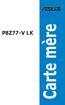 P8Z77-V LK Carte mère F7612 Première édition Juillet 2012 Copyright 2012 ASUSTeK COMPUTER INC. Tous droits réservés. Aucun extrait de ce manuel, incluant les produits et logiciels qui y sont décrits, ne
P8Z77-V LK Carte mère F7612 Première édition Juillet 2012 Copyright 2012 ASUSTeK COMPUTER INC. Tous droits réservés. Aucun extrait de ce manuel, incluant les produits et logiciels qui y sont décrits, ne
F8191 Première édition Avril 2013
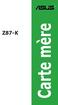 Z87-K Carte mère F8191 Première édition Avril 2013 Copyright 2013 ASUSTeK COMPUTER INC. Tous droits réservés. Aucun extrait de ce manuel, incluant les produits et logiciels qui y sont décrits, ne peut
Z87-K Carte mère F8191 Première édition Avril 2013 Copyright 2013 ASUSTeK COMPUTER INC. Tous droits réservés. Aucun extrait de ce manuel, incluant les produits et logiciels qui y sont décrits, ne peut
ASUS AI Suite II. D083 v1.0
 D083 v1.0 ASUS AI Suite II Installer AI Suite II... 2 Utiliser AI Suite II... 2 Personnaliser l interface... 5 TurboV EVO... 7 TurboV... 7 Auto Tuning (Overclocking automatique)... 10 EPU... 12 FAN Xpert...
D083 v1.0 ASUS AI Suite II Installer AI Suite II... 2 Utiliser AI Suite II... 2 Personnaliser l interface... 5 TurboV EVO... 7 TurboV... 7 Auto Tuning (Overclocking automatique)... 10 EPU... 12 FAN Xpert...
H97-PLUS. Carte mère
 H97-PLUS Carte mère F8977 Première édition Avril 2014 Copyright 2014 ASUSTeK COMPUTER INC. Tous droits réservés. Aucun extrait de ce manuel, incluant les produits et logiciels qui y sont décrits, ne peut
H97-PLUS Carte mère F8977 Première édition Avril 2014 Copyright 2014 ASUSTeK COMPUTER INC. Tous droits réservés. Aucun extrait de ce manuel, incluant les produits et logiciels qui y sont décrits, ne peut
CROSSHAIR V FORMULA-Z. Carte mère
 CROSSHAIR V FORMULA-Z Carte mère F7710 Première édition Septembre 2012 Copyright 2012 ASUSTeK COMPUTER INC. Tous droits réservés. Aucun extrait de ce manuel, incluant les produits et logiciels qui y sont
CROSSHAIR V FORMULA-Z Carte mère F7710 Première édition Septembre 2012 Copyright 2012 ASUSTeK COMPUTER INC. Tous droits réservés. Aucun extrait de ce manuel, incluant les produits et logiciels qui y sont
SABERTOOTH 990FX R2.0. Carte mère
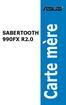 SABERTOOTH 990FX R2.0 Carte mère F7335 Première édition Juin 2012 Copyright 2012 ASUSTeK COMPUTER INC. Tous droits réservés. Aucun extrait de ce manuel, incluant les produits et logiciels qui y sont décrits,
SABERTOOTH 990FX R2.0 Carte mère F7335 Première édition Juin 2012 Copyright 2012 ASUSTeK COMPUTER INC. Tous droits réservés. Aucun extrait de ce manuel, incluant les produits et logiciels qui y sont décrits,
X79-DELUXE. Carte mère
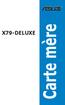 X79-DELUXE Carte mère F8419 Première édition Avril 2013 Copyright 2013 ASUSTeK COMPUTER INC. Tous droits réservés. Aucun extrait de ce manuel, incluant les produits et logiciels qui y sont décrits, ne
X79-DELUXE Carte mère F8419 Première édition Avril 2013 Copyright 2013 ASUSTeK COMPUTER INC. Tous droits réservés. Aucun extrait de ce manuel, incluant les produits et logiciels qui y sont décrits, ne
H61M-PRO. Carte mère
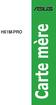 H61M-PRO Carte mère F8757 Première édition Novembre 2013 Copyright 2013 ASUSTeK COMPUTER INC. Tous droits réservés. Aucun extrait de ce manuel, incluant les produits et logiciels qui y sont décrits, ne
H61M-PRO Carte mère F8757 Première édition Novembre 2013 Copyright 2013 ASUSTeK COMPUTER INC. Tous droits réservés. Aucun extrait de ce manuel, incluant les produits et logiciels qui y sont décrits, ne
M5A97 EVO R2.0. Carte mère
 M5A97 EVO R2.0 Carte mère F7429 Première édition Juillet 2012 Copyright 2012 ASUSTeK COMPUTER INC. Tous droits réservés. Aucun extrait de ce manuel, incluant les produits et logiciels qui y sont décrits,
M5A97 EVO R2.0 Carte mère F7429 Première édition Juillet 2012 Copyright 2012 ASUSTeK COMPUTER INC. Tous droits réservés. Aucun extrait de ce manuel, incluant les produits et logiciels qui y sont décrits,
F3771 Première édition Juin 2008
 P5Q WS Carte mère F3771 Première édition Juin 2008 Copyright 2008 ASUSTeK COMPUTER INC. Tous droits réservés. Aucun extrait de ce manuel, incluant les produits et logiciels qui y sont décrits, ne peut
P5Q WS Carte mère F3771 Première édition Juin 2008 Copyright 2008 ASUSTeK COMPUTER INC. Tous droits réservés. Aucun extrait de ce manuel, incluant les produits et logiciels qui y sont décrits, ne peut
P5Q PRO Turbo. Carte mère
 P5Q PRO Turbo Carte mère F4287 Première édition Mars 2009 Copyright 2009 ASUSTeK COMPUTER INC. Tous droits réservés. Aucun extrait de ce manuel, incluant les produits et logiciels qui y sont décrits, ne
P5Q PRO Turbo Carte mère F4287 Première édition Mars 2009 Copyright 2009 ASUSTeK COMPUTER INC. Tous droits réservés. Aucun extrait de ce manuel, incluant les produits et logiciels qui y sont décrits, ne
Z87-PLUS. Carte mère
 Z87-PLUS Carte mère F7831 Première édition Avril 2013 Copyright 2013 ASUSTeK COMPUTER INC. Tous droits réservés. Aucun extrait de ce manuel, incluant les produits et logiciels qui y sont décrits, ne peut
Z87-PLUS Carte mère F7831 Première édition Avril 2013 Copyright 2013 ASUSTeK COMPUTER INC. Tous droits réservés. Aucun extrait de ce manuel, incluant les produits et logiciels qui y sont décrits, ne peut
MAXIMUS VI HERO. Carte mère
 MAXIMUS VI HERO Carte mère F8459 Première édition Décembre 2013 Copyright 2013 ASUSTeK COMPUTER INC. Tous droits réservés. Aucun extrait de ce manuel, incluant les produits et logiciels qui y sont décrits,
MAXIMUS VI HERO Carte mère F8459 Première édition Décembre 2013 Copyright 2013 ASUSTeK COMPUTER INC. Tous droits réservés. Aucun extrait de ce manuel, incluant les produits et logiciels qui y sont décrits,
F7495. Guide Windows 8 pour ordinateurs portables ASUS
 F7495 Guide Windows 8 pour ordinateurs portables ASUS Informations sur les droits d auteur Aucune partie du présent manuel, y compris les produits et logiciels qui y sont décrits, ne peut être reproduite,
F7495 Guide Windows 8 pour ordinateurs portables ASUS Informations sur les droits d auteur Aucune partie du présent manuel, y compris les produits et logiciels qui y sont décrits, ne peut être reproduite,
Spécifications détaillées
 Hewlett Packard HP ProLiant ML110 G5 Serveur micro tour 4U 1 voie 1 x Xeon E3110 / 3 GHz RAM 1 Go Disque dur 1 x 250 Go DVD RW Gigabit Ethernet Moniteur : aucun(e) Le serveur HP ProLiant ML110 G5 offre
Hewlett Packard HP ProLiant ML110 G5 Serveur micro tour 4U 1 voie 1 x Xeon E3110 / 3 GHz RAM 1 Go Disque dur 1 x 250 Go DVD RW Gigabit Ethernet Moniteur : aucun(e) Le serveur HP ProLiant ML110 G5 offre
systèmes étendus Guide des Version 6.7 pour systèmes HD sous Macintosh ou Windows Digidesign
 Guide des systèmes étendus Version 6.7 pour systèmes HD sous Macintosh ou Windows Digidesign 2001 Junipero Serra Boulevard Daly City, CA 94014-3886 États-Unis Tél. : 650 731 6300 Fax : 650 731 6399 Assistance
Guide des systèmes étendus Version 6.7 pour systèmes HD sous Macintosh ou Windows Digidesign 2001 Junipero Serra Boulevard Daly City, CA 94014-3886 États-Unis Tél. : 650 731 6300 Fax : 650 731 6399 Assistance
Boîtier Externe USB 3.0 pour Disque Dur 2,5 SATA III avec soutien UASP
 Boîtier Externe USB 3.0 pour Disque Dur 2,5 SATA III avec soutien UASP S2510BMU33 *Le produit actuel peut varier de la photos DE: Bedienungsanleitung - de.startech.com FR: Guide de l'utilisateur - fr.startech.com
Boîtier Externe USB 3.0 pour Disque Dur 2,5 SATA III avec soutien UASP S2510BMU33 *Le produit actuel peut varier de la photos DE: Bedienungsanleitung - de.startech.com FR: Guide de l'utilisateur - fr.startech.com
HP 600PD TWR i34130 500G 4.0G 39 PC
 HP 600PD TWR i34130 500G 4.0G 39 PC Réf : 2880117 EAN :888182161739 Réf. Fabricant :E4Z60ET#ABF Poids brut: 12 Kg Spécifications principales Description du produit Facteur de forme Localisation Processeur
HP 600PD TWR i34130 500G 4.0G 39 PC Réf : 2880117 EAN :888182161739 Réf. Fabricant :E4Z60ET#ABF Poids brut: 12 Kg Spécifications principales Description du produit Facteur de forme Localisation Processeur
emachines de la gamme G720/G520 Guide rapide
 emachines de la gamme G720/G520 Guide rapide Droits d auteur 2008. Acer Incorporated. Tous droits réservés. Guide rapide du emachines de la gamme G720/G520 Première publication : 08/2008 Cette société
emachines de la gamme G720/G520 Guide rapide Droits d auteur 2008. Acer Incorporated. Tous droits réservés. Guide rapide du emachines de la gamme G720/G520 Première publication : 08/2008 Cette société
Choix d'un serveur. Choix 1 : HP ProLiant DL380 G7 Base - Xeon E5649 2.53 GHz
 Choix d'un serveur Vous êtes responsable informatique d'une entreprise. Vous devez faire un choix pour l'achat d'un nouveau serveur. Votre prestataire informatique vous propose les choix ci-dessous Vous
Choix d'un serveur Vous êtes responsable informatique d'une entreprise. Vous devez faire un choix pour l'achat d'un nouveau serveur. Votre prestataire informatique vous propose les choix ci-dessous Vous
Prise en main. Prise en main - 0
 Prise en main 0404 Prise en main - 0 1- Introduction Creative Professional Merci d avoir choisi le Digital Audio System 0404 d E-MU. Nous avons conçu ce produit E-MU pour qu il soit logique, intuitif et
Prise en main 0404 Prise en main - 0 1- Introduction Creative Professional Merci d avoir choisi le Digital Audio System 0404 d E-MU. Nous avons conçu ce produit E-MU pour qu il soit logique, intuitif et
Duplicateur et Station d Accueil pour Disque Dur USB 3.0 vers SATA
 Duplicateur et Station d Accueil pour Disque Dur USB 3.0 vers SATA SATDOCK22RU3 / SATDOC2RU3GB / SATDOC2RU3EU *Le produit actuel peut varier des photos DE: Bedienungsanleitung - de.startech.com FR: Guide
Duplicateur et Station d Accueil pour Disque Dur USB 3.0 vers SATA SATDOCK22RU3 / SATDOC2RU3GB / SATDOC2RU3EU *Le produit actuel peut varier des photos DE: Bedienungsanleitung - de.startech.com FR: Guide
Système de sauvegarde amovile pour Disques Durs SATA à 2,5
 Système de sauvegarde amovile pour Disques Durs SATA à 2,5 SAT2510U3REM / SAT2510U3S *Le produit actuel peut varier de la photos DE: Bedienungsanleitung - de.startech.com FR: Guide de l'utilisateur - fr.startech.com
Système de sauvegarde amovile pour Disques Durs SATA à 2,5 SAT2510U3REM / SAT2510U3S *Le produit actuel peut varier de la photos DE: Bedienungsanleitung - de.startech.com FR: Guide de l'utilisateur - fr.startech.com
Guide pour l Installation des Disques Durs SATA et Configuration RAID
 Guide pour l Installation des Disques Durs SATA et Configuration RAID 1. Guide pour l Installation des Disques Durs SATA.. 2 1.1 Installation de disques durs Série ATA (SATA).. 2 1.2 Créer une disquette
Guide pour l Installation des Disques Durs SATA et Configuration RAID 1. Guide pour l Installation des Disques Durs SATA.. 2 1.1 Installation de disques durs Série ATA (SATA).. 2 1.2 Créer une disquette
Serveur Lynx CALLEO Application 2240 Fiches Technique
 Fiches Technique Flexible et innovant + Le serveur d application est particulièrement adapté pour les applications générales des entreprises et satisfait également les exigences les plus strictes. Grâce
Fiches Technique Flexible et innovant + Le serveur d application est particulièrement adapté pour les applications générales des entreprises et satisfait également les exigences les plus strictes. Grâce
Serveur Lynx CALLEO Application 2240S Fiches Technique
 Fiches Technique Flexible et innovant + Le serveur d application est particulièrement adapté pour les applications générales des entreprises et satisfait également les exigences les plus strictes. Grâce
Fiches Technique Flexible et innovant + Le serveur d application est particulièrement adapté pour les applications générales des entreprises et satisfait également les exigences les plus strictes. Grâce
Boot Camp Guide d installation et de configuration
 Boot Camp Guide d installation et de configuration 1 Table des matières 3 Boot Camp 3 Introduction 4 Configuration requise 5 Si vous avez déjà utilisé une version Bêta de Boot Camp 5 Mise à niveau de Windows
Boot Camp Guide d installation et de configuration 1 Table des matières 3 Boot Camp 3 Introduction 4 Configuration requise 5 Si vous avez déjà utilisé une version Bêta de Boot Camp 5 Mise à niveau de Windows
Leçon 1 : Les principaux composants d un ordinateur
 Chapitre 2 Architecture d un ordinateur Leçon 1 : Les principaux composants d un ordinateur Les objectifs : o Identifier les principaux composants d un micro-ordinateur. o Connaître les caractéristiques
Chapitre 2 Architecture d un ordinateur Leçon 1 : Les principaux composants d un ordinateur Les objectifs : o Identifier les principaux composants d un micro-ordinateur. o Connaître les caractéristiques
Démontage d'un ordinateur
 Espaces multimédias Communauté de Communes Moyenne Vilaine et Semnon : Démontage d'un ordinateur 1- A quoi sert-il de démonter son ordinateur? A) Par simple curiosité B) Pour nettoyer C) Pour remplacer
Espaces multimédias Communauté de Communes Moyenne Vilaine et Semnon : Démontage d'un ordinateur 1- A quoi sert-il de démonter son ordinateur? A) Par simple curiosité B) Pour nettoyer C) Pour remplacer
Spécifications détaillées
 Hewlett-Packard HP ProLiant DL380 G5 Storage Server 1.8TB SAS Model - NAS - 1.8 To - montage en rack - Serial ATA-150 / SAS - DD 36 Go x 2 + 300 Go x 6 - DVD±RW x 1 - RAID 0, 1, 5, 6 - Gigabit Ethernet
Hewlett-Packard HP ProLiant DL380 G5 Storage Server 1.8TB SAS Model - NAS - 1.8 To - montage en rack - Serial ATA-150 / SAS - DD 36 Go x 2 + 300 Go x 6 - DVD±RW x 1 - RAID 0, 1, 5, 6 - Gigabit Ethernet
SYSTÈME RAID 2-BAIES DISQUE DUR SATA 3,5
 SYSTÈME RAID 2-BAIES DISQUE DUR SATA 3,5 Gestion de stockage facile pour productivité élevée Manuel de l utilisateur L information contenue dans ce manuel est sujette à changement sans préavis et ne représente
SYSTÈME RAID 2-BAIES DISQUE DUR SATA 3,5 Gestion de stockage facile pour productivité élevée Manuel de l utilisateur L information contenue dans ce manuel est sujette à changement sans préavis et ne représente
et dépannage de PC Configuration Sophie Lange Guide de formation avec exercices pratiques Préparation à la certification A+
 Guide de formation avec exercices pratiques Configuration et dépannage de PC Préparation à la certification A+ Sophie Lange Troisième édition : couvre Windows 2000, Windows XP et Windows Vista Les Guides
Guide de formation avec exercices pratiques Configuration et dépannage de PC Préparation à la certification A+ Sophie Lange Troisième édition : couvre Windows 2000, Windows XP et Windows Vista Les Guides
EX-word TextLoader Fonction Bibliothèque
 Dictionnaire électronique EX-word (Série C/Série E/Série V) EX-word TextLoader Fonction Bibliothèque Mode d emploi Important! Ce manuel décrit le fonctionnement de divers modèles de dictionnaire électronique
Dictionnaire électronique EX-word (Série C/Série E/Série V) EX-word TextLoader Fonction Bibliothèque Mode d emploi Important! Ce manuel décrit le fonctionnement de divers modèles de dictionnaire électronique
Utiliser le Notebook GIGABYTE pour la première fois
 Félicitations pour l'achat de votre Notebook GIGABYTE Ce manuel vous aidera à démarrer avec l'installation de votre notebook. La configuration du produit final dépend du modèle acheté. GIGABYTE se réserve
Félicitations pour l'achat de votre Notebook GIGABYTE Ce manuel vous aidera à démarrer avec l'installation de votre notebook. La configuration du produit final dépend du modèle acheté. GIGABYTE se réserve
qwertyuiopasdfghjklzxcvbnmqwerty uiopasdfghjklzxcvbnmqwertyuiopasd fghjklzxcvbnmqwertyuiopasdfghjklzx cvbnmqwertyuiopasdfghjklzxcvbnmq
 qwertyuiopasdfghjklzxcvbnmqwerty uiopasdfghjklzxcvbnmqwertyuiopasd fghjklzxcvbnmqwertyuiopasdfghjklzx COURS DE PERFECTIONNEMENT cvbnmqwertyuiopasdfghjklzxcvbnmq L ordinateur et Windows 2014-2015 wertyuiopasdfghjklzxcvbnmqwertyui
qwertyuiopasdfghjklzxcvbnmqwerty uiopasdfghjklzxcvbnmqwertyuiopasd fghjklzxcvbnmqwertyuiopasdfghjklzx COURS DE PERFECTIONNEMENT cvbnmqwertyuiopasdfghjklzxcvbnmq L ordinateur et Windows 2014-2015 wertyuiopasdfghjklzxcvbnmqwertyui
Windows 7 - Installation du client
 Windows 7 - Installation du client 1 - Présentation Windows 7 est un système d exploitation client basé sur le noyau NT 6.1, disponible en six versions, commercialisé depuis octobre 2009. Résumé des fonctionnalités
Windows 7 - Installation du client 1 - Présentation Windows 7 est un système d exploitation client basé sur le noyau NT 6.1, disponible en six versions, commercialisé depuis octobre 2009. Résumé des fonctionnalités
Fiche produit Fujitsu LIFEBOOK AH502 Ordinateur portable
 Fiche produit Fujitsu LIFEBOOK AH502 Ordinateur portable Votre ordinateur portable au quotidien Le LIFEBOOK AH502 de Fujitsu est un ordinateur portable destiné à un usage quotidien idéal pour vos besoins
Fiche produit Fujitsu LIFEBOOK AH502 Ordinateur portable Votre ordinateur portable au quotidien Le LIFEBOOK AH502 de Fujitsu est un ordinateur portable destiné à un usage quotidien idéal pour vos besoins
Board (Tablette) Manuel de l utilisateur. Windows 7 / XP / Vista
 Board (Tablette) Manuel de l utilisateur Windows 7 / XP / Vista *Il se peut que le pilote ait déjà été mis à jour sur une version plus récente avant/après l emballage. Si votre écran d installation ne
Board (Tablette) Manuel de l utilisateur Windows 7 / XP / Vista *Il se peut que le pilote ait déjà été mis à jour sur une version plus récente avant/après l emballage. Si votre écran d installation ne
Guide d installation & de démarrage Gamme Aqua PC Version AquaPro
 Guide d installation & de démarrage Gamme Aqua PC Version AquaPro Guide de démarrage AquaPro PC VR1.00 1. Introduction Félicitation vous venez d acquérir un PC AquaPro. Il est conseillé de faire installer
Guide d installation & de démarrage Gamme Aqua PC Version AquaPro Guide de démarrage AquaPro PC VR1.00 1. Introduction Félicitation vous venez d acquérir un PC AquaPro. Il est conseillé de faire installer
Boîtier pour disque dur externe 3,5" (8,89cm) USB 2.0
 Boîtier pour disque dur externe 3,5" (8,89cm) USB 2.0 Guide d'utilisation DA-71051 Avant-propos Nous tenons à vous féliciter d'avoir choisi l'un de nos produits! Nous allons vous montrer un nouveau concept
Boîtier pour disque dur externe 3,5" (8,89cm) USB 2.0 Guide d'utilisation DA-71051 Avant-propos Nous tenons à vous féliciter d'avoir choisi l'un de nos produits! Nous allons vous montrer un nouveau concept
Interface Quad Disque Dur Externe. Guide utilisateur Français
 Interface Quad Disque Dur Externe Guide utilisateur Français 1 Sommaire Introduction 3 Commandes, branchements et indicateurs 3 Face avant 3 Face arrière 3 A propos du disque dur 4 Placement du disque
Interface Quad Disque Dur Externe Guide utilisateur Français 1 Sommaire Introduction 3 Commandes, branchements et indicateurs 3 Face avant 3 Face arrière 3 A propos du disque dur 4 Placement du disque
NVR Fusion IV. Pour quels marchés? Caractéristiques Matériel. Logiciel
 Le NVR Fusion IV est idéal pour les systèmes d enregistrement et de gestion de vidéosurveillance sur IP évolutifs. Un seul NVR Fusion IV permet la gestion en simultanée de l enregistrement, de la recherche
Le NVR Fusion IV est idéal pour les systèmes d enregistrement et de gestion de vidéosurveillance sur IP évolutifs. Un seul NVR Fusion IV permet la gestion en simultanée de l enregistrement, de la recherche
Guide pour l Installation des Disques Durs SATA et la Configuration RAID
 Guide pour l Installation des Disques Durs SATA et la Configuration RAID 1. Guide pour l Installation des Disques Durs SATA... 2 1.1 Installation de disques durs Série ATA (SATA)... 2 2. Guide de Configurations
Guide pour l Installation des Disques Durs SATA et la Configuration RAID 1. Guide pour l Installation des Disques Durs SATA... 2 1.1 Installation de disques durs Série ATA (SATA)... 2 2. Guide de Configurations
Boot Camp Guide d installation et de configuration
 Boot Camp Guide d installation et de configuration 1 Table des matières 3 Boot Camp 3 Introduction 4 Configuration requise 4 Si vous avez déjà utilisé une version Bêta de Boot Camp 5 Mise à niveau de Windows
Boot Camp Guide d installation et de configuration 1 Table des matières 3 Boot Camp 3 Introduction 4 Configuration requise 4 Si vous avez déjà utilisé une version Bêta de Boot Camp 5 Mise à niveau de Windows
POSTE INFORMATIQUE. Mr DUJARDIN a acheté du matériel informatique sur une boutique en ligne afin de se monter un PC. N'y
 NOM : Prénom : Classe : POSTE INFORMATIQUE Date : CI4 : TRANSPORT & TRANSMISSION DES SIGNAUX SUPPORT DE L INFORMATION AVM11 : Assemblage d un poste informatique Problématique Mr DUJARDIN a acheté du matériel
NOM : Prénom : Classe : POSTE INFORMATIQUE Date : CI4 : TRANSPORT & TRANSMISSION DES SIGNAUX SUPPORT DE L INFORMATION AVM11 : Assemblage d un poste informatique Problématique Mr DUJARDIN a acheté du matériel
Performance et usage. La différence NETGEAR - R7000. Streaming HD illimitée
 Performance et usage Wi-Fi AC1900 - Vitesse 600Mbps (2.4GHz) + 1300 Mbps (5GHz) Processeur Dual Core 1GHz Fonctionnalités avancées pour le jeu en ligne sans latence Bande passante prioritaire pour les
Performance et usage Wi-Fi AC1900 - Vitesse 600Mbps (2.4GHz) + 1300 Mbps (5GHz) Processeur Dual Core 1GHz Fonctionnalités avancées pour le jeu en ligne sans latence Bande passante prioritaire pour les
Fiche produit Fujitsu FUTRO X913-T Client léger
 Fiche produit Fujitsu FUTRO X913-T Client léger Bien plus qu un client léger Le FUTRO X913-T de Fujitsu présente tous les avantages d un client léger et constitue la solution idéale pour les solutions
Fiche produit Fujitsu FUTRO X913-T Client léger Bien plus qu un client léger Le FUTRO X913-T de Fujitsu présente tous les avantages d un client léger et constitue la solution idéale pour les solutions
Guide de l utilisateur
 Guide de l utilisateur 25220A À propos de ce guide Merci d avoir fait l acquisition de l ardoise numérique à écran LCD Boogie Board Sync 9.7. Ce guide vous aidera à utiliser l ardoise numérique Boogie
Guide de l utilisateur 25220A À propos de ce guide Merci d avoir fait l acquisition de l ardoise numérique à écran LCD Boogie Board Sync 9.7. Ce guide vous aidera à utiliser l ardoise numérique Boogie
Lenovo S20-30 / S20-30 Touch
 Lenovo S20-30 / S20-30 Touch Guide de l utilisateur Lisez attentivement les consignes de sécurité et les conseils de la documentation fournie avant d utiliser votre ordinateur. Remarques Avant d utiliser
Lenovo S20-30 / S20-30 Touch Guide de l utilisateur Lisez attentivement les consignes de sécurité et les conseils de la documentation fournie avant d utiliser votre ordinateur. Remarques Avant d utiliser
Guide de mise à niveau pas à pas vers Windows 8 CONFIDENTIEL 1/53
 Guide de pas à pas vers Windows 8 CONFIDENTIEL 1/53 Contenu 1. 1. Procédure de configuration de Windows 8 2. Configuration requise 3. Préparatifs 2. 3. 4. 5. 6. 1. Personnaliser 2. Sans fil 3. personnalisés
Guide de pas à pas vers Windows 8 CONFIDENTIEL 1/53 Contenu 1. 1. Procédure de configuration de Windows 8 2. Configuration requise 3. Préparatifs 2. 3. 4. 5. 6. 1. Personnaliser 2. Sans fil 3. personnalisés
INSTALLATION DE LA CLÉ 3G+ UTILISATION VOTRE COMPTE CLIENT. Clé 3G+ Elle vous permet de connecter votre ordinateur aux réseaux haut débit mobile.
 contenu du pack sommaire Clé G+ Elle vous permet de connecter votre ordinateur aux réseaux haut débit mobile. Guide de votre clé G+ INSTALLATION DE LA CLÉ G+ spécifications système p. 4 branchement de
contenu du pack sommaire Clé G+ Elle vous permet de connecter votre ordinateur aux réseaux haut débit mobile. Guide de votre clé G+ INSTALLATION DE LA CLÉ G+ spécifications système p. 4 branchement de
Guide de l utilisateur Modem Wifi
 Guide de l utilisateur Modem Wifi 2 VOO Internet Chère cliente, Cher client, Nous vous remercions d avoir souscrit un abonnement chez VOO et vous souhaitons la bienvenue. Nous espérons que l installation
Guide de l utilisateur Modem Wifi 2 VOO Internet Chère cliente, Cher client, Nous vous remercions d avoir souscrit un abonnement chez VOO et vous souhaitons la bienvenue. Nous espérons que l installation
SERVEUR CALLEO APPLICATION R269M
 FLEXIBLE ET INNOVANT Le serveur d application est particulièrement adapté pour les applications générales des entreprises et satisfait également les exigences les plus strictes. Grâce à la conception élaborée
FLEXIBLE ET INNOVANT Le serveur d application est particulièrement adapté pour les applications générales des entreprises et satisfait également les exigences les plus strictes. Grâce à la conception élaborée
Notice Technique / Technical Manual
 Contrôle d accès Access control Encodeur USB Mifare ENCOD-USB-AI Notice Technique / Technical Manual SOMMAIRE p.2/10 Sommaire Remerciements... 3 Informations et recommandations... 4 Caractéristiques techniques...
Contrôle d accès Access control Encodeur USB Mifare ENCOD-USB-AI Notice Technique / Technical Manual SOMMAIRE p.2/10 Sommaire Remerciements... 3 Informations et recommandations... 4 Caractéristiques techniques...
Fonctionnement de Windows XP Mode avec Windows Virtual PC
 Fonctionnement de Windows XP Mode avec Windows Virtual PC Guide pratique pour les petites entreprises Table des matières Section 1 : présentation de Windows XP Mode pour Windows 7 2 Section 2 : démarrage
Fonctionnement de Windows XP Mode avec Windows Virtual PC Guide pratique pour les petites entreprises Table des matières Section 1 : présentation de Windows XP Mode pour Windows 7 2 Section 2 : démarrage
Hotspot Mobile 3G+ HUAWEI E587. Guide de démarrage rapide
 Hotspot Mobile 3G+ HUAWEI E587 Guide de démarrage rapide 1 Merci d'avoir choisi le Hotspot Mobile 3G+ Huawei E587 Ce guide décrit brièvement les fonctions de votre Hotspot Mobile 3G+.Pour obtenir des informations
Hotspot Mobile 3G+ HUAWEI E587 Guide de démarrage rapide 1 Merci d'avoir choisi le Hotspot Mobile 3G+ Huawei E587 Ce guide décrit brièvement les fonctions de votre Hotspot Mobile 3G+.Pour obtenir des informations
Boîtier NAS à deux baies
 Boîtier NAS à deux baies Disque dur SATA 3.5 DLA612NAS DLA612USJ3 Introduction: Les produits DLA012NAS/DLA612USJ3 sont des boîtiers externes à 2 baies avec station de stockage en réseau en gigabit (DLA012NAS)
Boîtier NAS à deux baies Disque dur SATA 3.5 DLA612NAS DLA612USJ3 Introduction: Les produits DLA012NAS/DLA612USJ3 sont des boîtiers externes à 2 baies avec station de stockage en réseau en gigabit (DLA012NAS)
LENOVO THINKSERVER GUIDE DES PRODUITS. Haute évolutivité et flexibilité conjointes au développement de l entreprise
 GUIDE DES PRODUITS LENOVO THINKSERVER Haute évolutivité et flexibilité conjointes au développement de l entreprise Augmentez le rendement, maximisez l efficacité et garantissez la continuité des activités
GUIDE DES PRODUITS LENOVO THINKSERVER Haute évolutivité et flexibilité conjointes au développement de l entreprise Augmentez le rendement, maximisez l efficacité et garantissez la continuité des activités
Ordinateur portable Latitude E5410
 Ordinateur portable Latitude E5410 Dell Latitude E5410 Doté de fonctionnalités avancées pour gagner du temps et de l'argent, l'ordinateur portable Dell TM Latitude TM E5410 offre aux utilisateurs finaux
Ordinateur portable Latitude E5410 Dell Latitude E5410 Doté de fonctionnalités avancées pour gagner du temps et de l'argent, l'ordinateur portable Dell TM Latitude TM E5410 offre aux utilisateurs finaux
Dell Vostro 3350/3450/3550/3750
 Dell Vostro 3350/3450/3550/3750 Installation et caractéristiques À propos des avertissements AVERTISSEMENT-test: un AVERTISSEMENT indique un risque d'endommagement du matériel, de blessure corporelle ou
Dell Vostro 3350/3450/3550/3750 Installation et caractéristiques À propos des avertissements AVERTISSEMENT-test: un AVERTISSEMENT indique un risque d'endommagement du matériel, de blessure corporelle ou
Premier démarrage de votre portable GIGABYTE
 Félicitations pour l'achat de votre portable GIGABYTE. Ce manuel vous aidera à installer et commencer à utiliser votre nouvel ordinateur portable. Pour plus d informations, visitez notre site Web :http://www.gigabyte.fr.
Félicitations pour l'achat de votre portable GIGABYTE. Ce manuel vous aidera à installer et commencer à utiliser votre nouvel ordinateur portable. Pour plus d informations, visitez notre site Web :http://www.gigabyte.fr.
Connected to the FP World
 Connected to the FP World Guide d utilisateur 2 Guide d utilisateur mailcredit A propos du présent manuel Groupe cible Objet mailcredit.exe [Personnaliser] Le guide de l utilisateur mailcredit s adresse
Connected to the FP World Guide d utilisateur 2 Guide d utilisateur mailcredit A propos du présent manuel Groupe cible Objet mailcredit.exe [Personnaliser] Le guide de l utilisateur mailcredit s adresse
Jabra CLEAR. Jabra MODE D EMPLOI
 Jabra CLEAR Jabra MODE D EMPLOI TABLE DES MATIÈRES MERCI...2 À PROPOS DE VOTRE...2 FONCTIONNALITÉS DE VOTRE OREILLETTE....3 MISE EN ROUTE...4 CHARGEMENT DE VOTRE OREILLETTE....4 MISE EN MARCHE ET ARRÊT
Jabra CLEAR Jabra MODE D EMPLOI TABLE DES MATIÈRES MERCI...2 À PROPOS DE VOTRE...2 FONCTIONNALITÉS DE VOTRE OREILLETTE....3 MISE EN ROUTE...4 CHARGEMENT DE VOTRE OREILLETTE....4 MISE EN MARCHE ET ARRÊT
Manuel de l utilitaire Computer Setup (F10) HP Compaq Business Desktops Modèles d220 et d230
 Manuel de l utilitaire Computer Setup (F10) HP Compaq Business Desktops Modèles d220 et d230 Référence : 331599-051 Juin 2003 Ce manuel contient le mode d emploi de l utilitaire de configuration Computer
Manuel de l utilitaire Computer Setup (F10) HP Compaq Business Desktops Modèles d220 et d230 Référence : 331599-051 Juin 2003 Ce manuel contient le mode d emploi de l utilitaire de configuration Computer
LOT 1 - ACQUISITION DE SERVEURS INFORMATIQUES LOT 2 - ACQUISITION DE 5 POSTES INFORMATIQUES
 CAHIER DES CHARGES LOT 1 - ACQUISITION DE SERVEURS INFORMATIQUES LOT 2 - ACQUISITION DE 5 POSTES INFORMATIQUES Suivi de versions Addendum : 11 avril 2012 MARS 2012 Agence pour la Recherche et l Innovation
CAHIER DES CHARGES LOT 1 - ACQUISITION DE SERVEURS INFORMATIQUES LOT 2 - ACQUISITION DE 5 POSTES INFORMATIQUES Suivi de versions Addendum : 11 avril 2012 MARS 2012 Agence pour la Recherche et l Innovation
DX400E-FR / DX600E-FR / DX800E-FR Manuel d utilisation
 DX400E-FR / DX600E-FR / DX800E-FR Manuel d utilisation K01-0000084-00 PRÉCAUTION DE SÉCURITÉ Ce manuel contient d importantes instructions de sécurité. Veuillez lire et suivre scrupuleusement toutes les
DX400E-FR / DX600E-FR / DX800E-FR Manuel d utilisation K01-0000084-00 PRÉCAUTION DE SÉCURITÉ Ce manuel contient d importantes instructions de sécurité. Veuillez lire et suivre scrupuleusement toutes les
Software and Hardware Datasheet / Fiche technique du logiciel et du matériel
 Software and Hardware Datasheet / Fiche technique du logiciel et du matériel 1 System requirements Windows Windows 98, ME, 2000, XP, Vista 32/64, Seven 1 Ghz CPU 512 MB RAM 150 MB free disk space 1 CD
Software and Hardware Datasheet / Fiche technique du logiciel et du matériel 1 System requirements Windows Windows 98, ME, 2000, XP, Vista 32/64, Seven 1 Ghz CPU 512 MB RAM 150 MB free disk space 1 CD
Fiche produit FUJITSU ETERNUS DX200F Baie de stockage Flash
 Fiche produit FUJITSU ETERNUS DX200F Baie de stockage Flash Fiche produit FUJITSU ETERNUS DX200F Baie de stockage Flash Des performances haut de gamme à un prix avantageux ETERNUS DX : le stockage centré
Fiche produit FUJITSU ETERNUS DX200F Baie de stockage Flash Fiche produit FUJITSU ETERNUS DX200F Baie de stockage Flash Des performances haut de gamme à un prix avantageux ETERNUS DX : le stockage centré
Guide de l utilisateur
 Guide de l utilisateur Félicitations pour votre nouveau EasyPad 700. Veuillez suivre attentivement les instructions contenues dans ce manuel. Déclaration: Si la version finale de ce produit possède des
Guide de l utilisateur Félicitations pour votre nouveau EasyPad 700. Veuillez suivre attentivement les instructions contenues dans ce manuel. Déclaration: Si la version finale de ce produit possède des
SERVEUR LYNX CALLEO DATACENTER 2460
 PUISSANT ET SOUVERAIN Le serveur de centre de données est un serveur haute performance particulièrement adapté à une utilisation dans les centres de calcul. Les grands compute workloads peuvent être effectués
PUISSANT ET SOUVERAIN Le serveur de centre de données est un serveur haute performance particulièrement adapté à une utilisation dans les centres de calcul. Les grands compute workloads peuvent être effectués
Cahier des Clauses Techniques Particulières
 MARCHES PUBLICS DE FOURNITURES COURANTES ET SERVICES VILLE DE DIGOIN SERVICES TECHNIQUES 14, PLACE DE L HOTEL DE VILLE 71160 DIGOIN Tél: 03 85 53 73 24 FOURNITURE ET LIVRAISON DE MATERIEL INFORMATIQUE
MARCHES PUBLICS DE FOURNITURES COURANTES ET SERVICES VILLE DE DIGOIN SERVICES TECHNIQUES 14, PLACE DE L HOTEL DE VILLE 71160 DIGOIN Tél: 03 85 53 73 24 FOURNITURE ET LIVRAISON DE MATERIEL INFORMATIQUE
Manuel de l utilisateur
 Manuel de l utilisateur Nous vous remercions pour l achat de l appareil photo sportif GoXtreme WiFi. Avant d utiliser ce produit, veuillez lire attentivement ce guide pour optimiser ses performances et
Manuel de l utilisateur Nous vous remercions pour l achat de l appareil photo sportif GoXtreme WiFi. Avant d utiliser ce produit, veuillez lire attentivement ce guide pour optimiser ses performances et
UP 588/13 5WG1 588-2AB13
 Informations Technique Description du produit et de ses fonctionnalités Dans le menu «Réglage» vous avez le choix entre 4 styles d affichage. Les accessoires suivants sont nécessaires: è è è 5WG1 588 8AB14
Informations Technique Description du produit et de ses fonctionnalités Dans le menu «Réglage» vous avez le choix entre 4 styles d affichage. Les accessoires suivants sont nécessaires: è è è 5WG1 588 8AB14
À propos de cette page... 27. Recommandations pour le mot de passe... 26
 Rebit 5 Help Table des matières Apprentissage... 1 Création du premier point de restauration... 1 Que fait le disque de sauvegarde Rebit 5?... 1 Fonctions de Rebit 5... 1 Création du premier point de restauration...
Rebit 5 Help Table des matières Apprentissage... 1 Création du premier point de restauration... 1 Que fait le disque de sauvegarde Rebit 5?... 1 Fonctions de Rebit 5... 1 Création du premier point de restauration...
COLLEGE ADRIEN CERNEAU
 COLLEGE ADRIEN CERNEAU MARCHE A PROCEDURE ADAPTÉE (MAPA) DE FOURNITURES D EQUIPEMENTS INFORMATIQUES CAHIER DES CHARGES (CLAUSES ADMINISTRATIVES ET TECHNIQUES) Lot 1 : Tablettes tactiles Android Lot 2 :
COLLEGE ADRIEN CERNEAU MARCHE A PROCEDURE ADAPTÉE (MAPA) DE FOURNITURES D EQUIPEMENTS INFORMATIQUES CAHIER DES CHARGES (CLAUSES ADMINISTRATIVES ET TECHNIQUES) Lot 1 : Tablettes tactiles Android Lot 2 :
Premiers pas avec VMware Fusion. VMware Fusion pour Mac OS X
 Premiers pas avec VMware Fusion VMware Fusion pour Mac OS X 2 Premiers pas avec VMware Fusion Premiers pas avec VMware Fusion Élément : FR-000371-00 La dernière documentation technique est disponible sur
Premiers pas avec VMware Fusion VMware Fusion pour Mac OS X 2 Premiers pas avec VMware Fusion Premiers pas avec VMware Fusion Élément : FR-000371-00 La dernière documentation technique est disponible sur
Carte IEEE 1394. Version 1.0
 Carte IEEE 1394 Version 1.0 Table des Matières 1.0 Qu'est-ce que l IEEE1394. P.2 2.0 Caractéristiques de la carte 1394 P.2 3.0 Configuration du Système...P.2 4.0 Informations Techniques...P. 3 5.0 Installation
Carte IEEE 1394 Version 1.0 Table des Matières 1.0 Qu'est-ce que l IEEE1394. P.2 2.0 Caractéristiques de la carte 1394 P.2 3.0 Configuration du Système...P.2 4.0 Informations Techniques...P. 3 5.0 Installation
Installation Guide Serveur d impression et de stockage multifonctions à 2 ports USB 2.0 haute vitesse Manuel de l utilisateur
 Installation Guide Serveur d impression et de stockage multifonctions à 2 ports USB 2.0 haute vitesse Manuel de l utilisateur GMFPSU22W6 PART NO. M0389F Introduction Merci d avoir acheté le serveur d
Installation Guide Serveur d impression et de stockage multifonctions à 2 ports USB 2.0 haute vitesse Manuel de l utilisateur GMFPSU22W6 PART NO. M0389F Introduction Merci d avoir acheté le serveur d
METTRE A NIVEAU VOTRE ORDINATEUR
 C H A P I T R E Q U A T R E METTRE A NIVEAU VOTRE ORDINATEUR Dans ce chapitre, vous apprendrez à mettre à niveau la mémoire DRAM, le disque dur et à installer la carte réseau sans fil optionnelle au format
C H A P I T R E Q U A T R E METTRE A NIVEAU VOTRE ORDINATEUR Dans ce chapitre, vous apprendrez à mettre à niveau la mémoire DRAM, le disque dur et à installer la carte réseau sans fil optionnelle au format
GUIDE D'INSTALLATION. AXIS Camera Station
 GUIDE D'INSTALLATION AXIS Camera Station A propos de ce guide Ce guide est destiné aux administrateurs et aux utilisateurs de AXIS Camera Station et est applicable pour la version 4.0 du logiciel et les
GUIDE D'INSTALLATION AXIS Camera Station A propos de ce guide Ce guide est destiné aux administrateurs et aux utilisateurs de AXIS Camera Station et est applicable pour la version 4.0 du logiciel et les
EPSON Scan Server & EPSON TWAIN Pro Network
 EPSON Scan Server & EPSON TWAIN Pro Network UTILITAIRES DE NUMERISATION Tous droits réservés. La reproduction, l enregistrement ou la diffusion de tout ou partie de ce manuel, sous quelle que forme que
EPSON Scan Server & EPSON TWAIN Pro Network UTILITAIRES DE NUMERISATION Tous droits réservés. La reproduction, l enregistrement ou la diffusion de tout ou partie de ce manuel, sous quelle que forme que
Table des matières. Exigences. Déballage. Logiciel Mac OS X... 27
 Table des matières Exigences... 26 Déballage... 26 Logiciel Mac OS X... 27 Installation... 29 Connexion de l écran d affichage... 33 Support Technique... 34 Information sur la garantie... 34 Programme
Table des matières Exigences... 26 Déballage... 26 Logiciel Mac OS X... 27 Installation... 29 Connexion de l écran d affichage... 33 Support Technique... 34 Information sur la garantie... 34 Programme
DUPLICATEUR DE DISQUE DUR D INTEGRAL GUIDE DE DEMARRAGE RAPIDE
 DUPLICATEUR DE DISQUE DUR D INTEGRAL GUIDE DE DEMARRAGE RAPIDE Modèle: INSSDHDDSATACOPY DE FR ES NL PL RU PT IT WWW.INTEGRALMEMORY.COM/DOWNLOADS 1 DUPLICATEUR DE DISQUE DUR INTEGRAL - INSTRUCTIONS ET GARANTIE
DUPLICATEUR DE DISQUE DUR D INTEGRAL GUIDE DE DEMARRAGE RAPIDE Modèle: INSSDHDDSATACOPY DE FR ES NL PL RU PT IT WWW.INTEGRALMEMORY.COM/DOWNLOADS 1 DUPLICATEUR DE DISQUE DUR INTEGRAL - INSTRUCTIONS ET GARANTIE
1. Insérez le DVD de support dans le lecteur optique. L onglet Drivers (Pilotes) apparaîtra si l Exécution automatique est activée.
 ASUS PC Probe II PC Probe II est un utilitaire qui contrôle l activité des composants cruciaux de l ordinateur ; il détecte et vous avertit de tout problème survenant sur l un de ces composants. PC Probe
ASUS PC Probe II PC Probe II est un utilitaire qui contrôle l activité des composants cruciaux de l ordinateur ; il détecte et vous avertit de tout problème survenant sur l un de ces composants. PC Probe
Clé WIFI 300N. 1. Introduction :
 491964 Clé WIFI 300N 1. Introduction : Merci d avoir choisi l adaptateur sans-fil Wi-Fi OMENEX. Ce périphérique USB est compatible avec les normes USB 1.1 et 2.0. Très performant, il prend en charge les
491964 Clé WIFI 300N 1. Introduction : Merci d avoir choisi l adaptateur sans-fil Wi-Fi OMENEX. Ce périphérique USB est compatible avec les normes USB 1.1 et 2.0. Très performant, il prend en charge les
Transmetteur Wifi Heden NOTICE D UTILISATION
 Transmetteur Wifi Heden NOTICE D UTILISATION Référence : BEHEDTVAB0 1 Sommaire 1 - Contenu de l emballage et description... 3 1-1 - Contenu de l emballage... 3 1-2 - Caractéristiques... 3 1-3 - Description...
Transmetteur Wifi Heden NOTICE D UTILISATION Référence : BEHEDTVAB0 1 Sommaire 1 - Contenu de l emballage et description... 3 1-1 - Contenu de l emballage... 3 1-2 - Caractéristiques... 3 1-3 - Description...
Clé Flash USB2.0 Acer
 Clé Flash USB2.0 Acer Manuel Utilisateur Ver 2.0 Droits d'auteur Copyright 2005 par Acer Inc., Tous droits réservés. Aucune partie de cette publication ne peut être reproduite, transmise, transcrite, enregistrée
Clé Flash USB2.0 Acer Manuel Utilisateur Ver 2.0 Droits d'auteur Copyright 2005 par Acer Inc., Tous droits réservés. Aucune partie de cette publication ne peut être reproduite, transmise, transcrite, enregistrée
Manuel d utilisation
 Photo non contractuelle Manuel d utilisation Avant d utiliser votre produit, veuillez lire attentivement les instructions d utilisation présentées dans ce manuel. L objectif de ce manuel est de vous familiariser
Photo non contractuelle Manuel d utilisation Avant d utiliser votre produit, veuillez lire attentivement les instructions d utilisation présentées dans ce manuel. L objectif de ce manuel est de vous familiariser
Vue précédente / Vue suivante
 Comment utiliser ce manuel Comment utiliser ce manuel Sur la barre d outils : Page précédente / Page suivante Vue précédente / Vue suivante Table des matières / Précautions d emploi Sur la page : Cliquez
Comment utiliser ce manuel Comment utiliser ce manuel Sur la barre d outils : Page précédente / Page suivante Vue précédente / Vue suivante Table des matières / Précautions d emploi Sur la page : Cliquez
56K Performance Pro Modem
 56K Performance Pro Modem Guide d'installation rapide R24.0682.00 rev 1.1 7/07 Introduction Contenu de la boîte USRobotics 56K Performance Pro Modem Cordon téléphonique USRobotics CD-ROM d'installation
56K Performance Pro Modem Guide d'installation rapide R24.0682.00 rev 1.1 7/07 Introduction Contenu de la boîte USRobotics 56K Performance Pro Modem Cordon téléphonique USRobotics CD-ROM d'installation
Guide de l administrateur DOC-OEMCS8-GA-FR-29/09/05
 Guide de l administrateur DOC-OEMCS8-GA-FR-29/09/05 Les informations contenues dans le présent manuel de documentation ne sont pas contractuelles et peuvent faire l objet de modifications sans préavis.
Guide de l administrateur DOC-OEMCS8-GA-FR-29/09/05 Les informations contenues dans le présent manuel de documentation ne sont pas contractuelles et peuvent faire l objet de modifications sans préavis.
Ecran programmable. Testez la différence grâce. à sa puissance, sa rapidité. et ses possibilités réseaux
 Ecran programmable Testez la différence grâce à sa puissance, sa rapidité et ses possibilités réseaux Gamme de Produits Compact & hautement fonctionnel Pouces Couleurs Rétro éclairage 3 Ports série Maitre/
Ecran programmable Testez la différence grâce à sa puissance, sa rapidité et ses possibilités réseaux Gamme de Produits Compact & hautement fonctionnel Pouces Couleurs Rétro éclairage 3 Ports série Maitre/
Hotspot Mobile 4G HUAWEI E5776. Guide de démarrage rapide
 Hotspot Mobile 4G HUAWEI E5776 Guide de démarrage rapide Merci d'avoir choisi le Hotspot Mobile 4G Huawei E5776 Ce guide décrit brièvement les fonctions de votre Hotspot Mobile 4G. Pour obtenir des informations
Hotspot Mobile 4G HUAWEI E5776 Guide de démarrage rapide Merci d'avoir choisi le Hotspot Mobile 4G Huawei E5776 Ce guide décrit brièvement les fonctions de votre Hotspot Mobile 4G. Pour obtenir des informations
EW7011 Docking Station USB 3.0 pour disques durs 2.5" et 3.5" SATA
 EW7011 Docking Station USB 3.0 pour disques durs 2.5" et 3.5" SATA EW7011 Docking Station USB 3.0 pour disques durs 2.5" et 3.5" SATA 2 FRANÇAIS Table des matières 1.0 Introduction... 2 1.1 Fonctions et
EW7011 Docking Station USB 3.0 pour disques durs 2.5" et 3.5" SATA EW7011 Docking Station USB 3.0 pour disques durs 2.5" et 3.5" SATA 2 FRANÇAIS Table des matières 1.0 Introduction... 2 1.1 Fonctions et
Guide d'installation rapide TFM-560X YO.13
 Guide d'installation rapide TFM-560X YO.13 Table of Contents Français 1 1. Avant de commencer 1 2. Procéder à l'installation 2 Troubleshooting 6 Version 06.08.2011 16. Select Install the software automatically
Guide d'installation rapide TFM-560X YO.13 Table of Contents Français 1 1. Avant de commencer 1 2. Procéder à l'installation 2 Troubleshooting 6 Version 06.08.2011 16. Select Install the software automatically
Guide d'utilisateur. Câble adaptateur USB2.0 vers IDE et SATA. Modèle : DA-70202
 Guide d'utilisateur Câble adaptateur USB2.0 vers IDE et SATA Modèle : DA-70202 I. Avant-propos Nous vous remercions d'avoir acheté notre produit! Nous avons voulu innover dans le stockage tout en offrant
Guide d'utilisateur Câble adaptateur USB2.0 vers IDE et SATA Modèle : DA-70202 I. Avant-propos Nous vous remercions d'avoir acheté notre produit! Nous avons voulu innover dans le stockage tout en offrant
MANUEL D INSTALLATION
 Data Processing Commission Fast Advanced Software for Table soccer - v 1.0 Logiciel de gestion de tournoi de football de table MANUEL D INSTALLATION INSTALLATION INFORMATIQUE DE LA TABLE DE MARQUE & CONFIGURATION
Data Processing Commission Fast Advanced Software for Table soccer - v 1.0 Logiciel de gestion de tournoi de football de table MANUEL D INSTALLATION INSTALLATION INFORMATIQUE DE LA TABLE DE MARQUE & CONFIGURATION
PDF created with pdffactory Pro trial version www.pdffactory.com
 BORDEREAU DES PRIX DETAIL ESTIMATIF Appel d'offre n 05/204 Lot n : Achat de matériel Informatique Prix Unitaires en dhs (Hors T.V.A.) Prix total N ART. Désignation des prestations Quantité En chiffres
BORDEREAU DES PRIX DETAIL ESTIMATIF Appel d'offre n 05/204 Lot n : Achat de matériel Informatique Prix Unitaires en dhs (Hors T.V.A.) Prix total N ART. Désignation des prestations Quantité En chiffres
